CNC 8055 TC. Manual de auto-aprendizagem REF SOFT: V01.0X
|
|
|
- Victor Gabriel Vieira Lancastre
- 8 Há anos
- Visualizações:
Transcrição
1 CNC 8055 TC Manual de auto-aprendizagem REF SOFT: V01.0X
2 Todos os direitos reservados. Não se pode reproduzir nenhuma parte desta documentação, transmitir-se, transcrever-se, armazenar-se num sistema de recuperação de dados ou traduzir-se a nenhum idioma sem o consentimento expresso de Fagor Automation. Proíbe-se qualquer reprodução ou uso não autorizado do software, quer seja no conjunto ou em parte. A informação descrita neste manual pode estar sujeita a variações motivadas por modificações técnicas. Fagor Automation se reserva o direito de modificar o conteúdo do manual, não estando obrigado a notificar as variações. Todas as marcas registradas ou comerciais que aparecem no manual pertencem aos seus respectivos proprietários. O uso destas marcas por terceiras pessoas para outras finalidades pode vulnerar os direitos dos proprietários. É possível que o CNC possa executar mais funções que as captadas na documentação associada; não obstante, Fagor Automation não garante a validez das referidas aplicações. Portanto, a menos que haja licença expressa de Fagor Automation, qualquer aplicação do CNC que não se encontre indicada na documentação deve-se considerar como "impossível". De qualquer maneira, Fagor Automation não se responsabiliza por lesões, danos físicos ou materiais que possa sofrer ou provocar o CNC se este é utilizado de maneira diferente à explicada na documentação relacionada. Se há contrastado o conteúdo deste manual e sua validez para o produto descrito. Ainda assim, é possível que se tenha cometido algum erro involuntário e é por isso que não se garante uma coincidência absoluta. De qualquer maneira, se verifica regularmente a informação contida no documento e se procede a realizar as correções necessárias que ficarão incluídas numa posterior edição. Agradecemos as suas sugestões de melhoramento. Os exemplos descritos neste manual estão orientados para uma melhor aprendizagem. Antes de utilizá-los, em aplicações industriais, devem ser convenientemente adaptados e também se deve assegurar o cumprimento das normas de segurança. Neste produto se está utilizando o seguinte código fonte, sujeito aos termos da licença GPL. As aplicações busybox V0.60.2; dosfstools V2.9; linux-ftpd V0.17; ppp V2.4.0; utelnet V A livraria grx V O kernel de linux V O carregador de linux ppcboot V Se você deseja que lhe seja enviada uma cópia em CD deste código fonte, envie 10 euros a Fagor Automation em conceito de custos de preparação e envio.
3 INDICE Manual de auto-aprendizagem CAPÍTULO 1 QUESTÕES TEÓRICAS SOBRE A MÁQUINA-CNC. 1.1 Eixos da máquina Zero máquina e zero peça Busca de referência de máquina Limites do percurso Seleção do zero peça Unidades de trabalho Velocidade do eixo-árvore CAPÍTULO 2 QUESTÕES TEÓRICAS SOBRE A FERRAMENTA. 2.1 A troca de ferramenta A tabela de ferramentas Calibragem de ferramentas CAPÍTULO 3 APLICAÇÃO MANUAL. 3.1 Descrição da tela e do teclado Descrição do teclado Descrição da tela padrão Descrição da tela auxiliar Busca de referência de máquina Eixo-árvore Gamas de velocidade Deslocamento dos eixos Volantes Movimento em jog Deslocamento de um eixo a uma cota Troca de ferramenta Ponto da troca da ferramenta Regulagem da ferramenta Como modificar qualquer dado da tabela de ferramentas Verificação da correta calibragem CAPÍTULO 4 OPERAÇÕES OU CICLOS. 4.1 Descrição da tela e do teclado Modos de trabalho Operações ou ciclos Editar uma operação ou ciclo Simular uma operação ou ciclo Executar uma operação ou ciclo CAPÍTULO 5 RESUMO DOS CICLOS DE TRABALHO. 5.1 Ciclo de posicionamento Ciclos de Torneamento Ciclo de Faceamento Ciclo de Conicidade Ciclo de arredondamento Ciclo de rosqueamento Ciclo de Ranhura Ciclos de furação e de rosqueamento com macho Ciclo de perfil Opção TC REF
4 Manual de auto-aprendizagem CAPÍTULO 6 PROGRAMAS PEÇA CONVERSACIONAIS. 6.1 O que é um programa de usinagem conversacional? Edição de um programa de usinagem Modificar um programa de usinagem Simular / executar uma operação Simular / executar um programa peça Simular / executar um programa de usinagem a partir de uma operação Copiar um programa de usinagem em outro Apagar um programa de usinagem APÊNDICES OUTRAS USINAGENS EM TORNO. A.1 Introdução A.2 Árvore que se pode orientar e ferramenta motorizada A.3 Furo múltiplo A.4 Roscado múltiplo com macho A.5 Rasgo de chavetas Opção TC REF
5 1 QUESTÕES TEÓRICAS SOBRE A MÁQUINA-CNC. Como se denominam os eixos da máquina. Significado do zero peça e do zero máquina. Significado de "Buscar marca de Referência de máquina". Que são os limites de curso. Como se pré-seleciona um zero peça. Quais são as unidades de trabalho. Modos de trabalho do eixo-árvore.
6
7 QUESTÕES TEÓRICAS SOBRE A MÁQUINA-CNC Eixos da máquina. Eixo Z: Eixo longitudinal à máquina. Eixo X: Eixo transversal à máquina. MANUAL DE AUTO-APRENDIZAGEM 7
8 QUESTÕES TEÓRICAS SOBRE A MÁQUINA-CNC Zero máquina e zero peça. São as referências que precisa a máquina para poder trabalhar. Zero máquina (O M ) É posto pelo fabricante e é o ponto de origem dos eixos. Zero peça (O P ) É posto pelo operador. É o ponto de origem da peça, a partir do qual se programam os movimentos. Se pode colocar em qualquer parte da peça. Ref. máquina MANUAL DE AUTO-APRENDIZAGEM 8
9 QUESTÕES TEÓRICAS SOBRE A MÁQUINA-CNC Busca de referência de máquina. Quando o CNC está apagado os eixos se podem deslocar manualmente ou acidentalmente. Nestas condições o CNC perde a posição real dos eixos, por isso na ligação é recomendável (não necessário) realizar a operação de "Buscar marca de Referência de máquina". Com esta operação, a ferramenta se move a um ponto definido pelo fabricante e o CNC sincroniza a sua posição, assumindo as cotas definidas pelo fabricante para esse ponto, referidas no zero máquina. Referência de máquina. Referência da torre. Z real Z real Referência de máquina: É o ponto ao que se desloca a ferramenta em busca de referência de máquina. Referência da torre: Ponto que se move com o porta-ferramentas. É o ponto ao que se desloca em busca de referência de máquina. NOTA: Os novos sistemas de captação (Io codificados) permitem saber a posição dos eixos, mediante um curto deslocamento dos mesmos. Desta forma desaparece o conceito de referência de máquina. MANUAL DE AUTO-APRENDIZAGEM 9
10 QUESTÕES TEÓRICAS SOBRE A MÁQUINA-CNC Limites do percurso. Este tipo de máquinas têm dois tipos de limites: Limites físicos. São impostos pela máquina, para evitar que os carros saiam das guias (ressaltos e topes mecânicos). Limites do CNC. São determinados pelo fabricante no CNC, para evitar que os carros alcancem os limites físicos. Referência de máquina. Limites do CNC. Limites físicos. MANUAL DE AUTO-APRENDIZAGEM 10
11 QUESTÕES TEÓRICAS SOBRE A MÁQUINA-CNC Seleção do zero peça. A seleção do zero peça se realiza no eixo Z. Quando se usinam várias peças, a distância do zero máquina (O M ) à peça é diferente para cada uma. Seria necessário realizar um programa para cada peça. Programando desde um zero peça (O P ), é independente onde esteja amarrada a peça. A programação se complica se se executa desde o zero máquina (O M ) e só serve para essa peça nessa posição. Programando desde um zero peça (O P ), as dimensões da peça se podem extrair do plano. O M : Zero máquina. O P : Zero peça. MANUAL DE AUTO-APRENDIZAGEM 11
12 QUESTÕES TEÓRICAS SOBRE A MÁQUINA-CNC Unidades de trabalho. Unidades de programação. As unidades, são definidas pelo fabricante e poderão ser milímetros ou polegadas. Unidades de programação. As unidades, são definidas pelo fabricante e poderão ser raios ou diâmetros. Avanço dos eixos. As unidades, são definidas pelo fabricante e poderão ser: milímetros (polegadas) por minuto: O avanço é independente da velocidade do eixoárvore. milímetros (polegadas) por volta: O avanço varia com a velocidade do eixo-árvore. Milímetros. Raios. Diâmetros. Polegadas. A X=0 Z=0 X=0 Z=0 B X=12 Z=-12 X=24 Z=-12 C X=12 Z=-42 X=24 Z=-42 D X=22 Z=-52 X=44 Z=-52 É recomendável trabalhar com velocidade de corte constante (CSS) e avanço em milímetros/ volta. Desta forma se alonga a vida da ferramenta e se obtém um acabamento melhor na peça. MANUAL DE AUTO-APRENDIZAGEM 12
13 QUESTÕES TEÓRICAS SOBRE A MÁQUINA-CNC Velocidade do eixo-árvore. Existem dois tipos de velocidade; velocidade de corte e velocidade de rotação. Velocidade de corte (V). É a velocidade linear dos pontos em contato entre a peça e a ferramenta. Velocidade de rotação (N). É a velocidade angular da peça. A relação entre ambas é: 2 R N V = Com referência ao modo de trabalho do eixo-árvore, o CNC oferece duas possibilidades. CSS: Velocidade de corte constante. O CNC mantém a velocidade de corte (V) constante. A velocidade de rotação (N) varia. V1 = V2 N1 < N2 RPM: Velocidade de rotação constante. O CNC mantém a velocidade de rotação (N) constante. A velocidade de corte (V) varia. N1 = N2 V1 > V2 MANUAL DE AUTO-APRENDIZAGEM 13
14 QUESTÕES TEÓRICAS SOBRE A MÁQUINA-CNC. 1 A RESPEITO DA VELOCIDADE DE CORTE CONSTANTE Para trabalhar com velocidade de corte constante (CSS) tem que ser levado em consideração dois detalhes. O zero peça deve estar no eixo de rotação da peça, para que a velocidade de rotação calculada coincida com a ótima de corte. Deve-se programar uma velocidade de rotação máxima, pois a velocidade de rotação aumenta ao diminuir o diâmetro, e não convém superar a velocidade em peças de grande diâmetro. O CNC trabalha à velocidade de corte (Vc) constante, e a partir do diâmetro Dc, (quando N=Nmax), se trabalha com velocidade de rotação (N) constante. MANUAL DE AUTO-APRENDIZAGEM 14
15 2 QUESTÕES TEÓRICAS SOBRE A FERRAMENTA. Como se supervisiona a troca de ferramenta. O que é a tabela de ferramentas e que tipo de informação é guardada na mesma. O que é a calibragem da ferramenta. Defeitos devidos a erros na tabela de ferramentas.
16
17 QUESTÕES TEÓRICAS SOBRE A FERRAMENTA A troca de ferramenta. As ferramentas que pode utilizar o CNC se encontram colocadas no porta-ferramentas. Esta torre pode possuir troca de ferramenta manual ou automática. Quando a torre é de troca manual, esta se realiza como numa máquina convencional. Quando a torre é de troca automática, na porta ferramenta estarão colocadas todas as ferramentas, e para realizar a troca o CNC fará rodar toda a torre até colocar a ferramenta nova na posição de trabalho. Torre de troca manual. Torre de troca automática. MANUAL DE AUTO-APRENDIZAGEM 17
18 QUESTÕES TEÓRICAS SOBRE A FERRAMENTA A tabela de ferramentas. Nesta tabela se guarda a informação relativa às ferramentas. Quando se realiza a troca da ferramenta, o CNC assume os dados definidos na tabela para essa ferramenta. A informação incluída na tabela é: T Número de ferramenta. D Corretor associado à ferramenta. No corretor estão definidos os dados da ferramenta. Também se tem de definir o tipo de ferramenta. Ferramenta rômbica. Ferramenta de roscar. Ferramenta quadrada. Ferramenta redonda. Ferramenta motorizada. MANUAL DE AUTO-APRENDIZAGEM 18
19 QUESTÕES TEÓRICAS SOBRE A FERRAMENTA. 2 X Comprimento da ferramenta conforme o eixo X (em raios). Z Comprimento da ferramenta conforme o eixo Z. A Ângulo da ferramenta de corte. B Largura da ferramenta de corte. C Ângulo de corte. Referência da torre. I Corretor do desgaste no eixo X. K Corretor do desgaste no eixo Z. R Calibragem do raio da ferramenta. MANUAL DE AUTO-APRENDIZAGEM 19
20 QUESTÕES TEÓRICAS SOBRE A FERRAMENTA. 2 F Fator de forma ou modo no qual se calibrou a ferramenta. Quando se conhecem as dimensões da ferramenta; O CNC necessita conhecer qual o fator de forma ou ponto de calibragem dessa ferramenta para aplicar a compensação de raio. O Fator de forma depende da orientação dos eixos na máquina. MANUAL DE AUTO-APRENDIZAGEM 20
21 QUESTÕES TEÓRICAS SOBRE A FERRAMENTA. 2 FATORES DE FORMA MAIS HABITUAIS. MANUAL DE AUTO-APRENDIZAGEM 21
22 QUESTÕES TEÓRICAS SOBRE A FERRAMENTA. 2 MANUAL DE AUTO-APRENDIZAGEM 22
23 QUESTÕES TEÓRICAS SOBRE A FERRAMENTA. 2 FATORES DE FORMA MAIS HABITUAIS. MANUAL DE AUTO-APRENDIZAGEM 23
24 QUESTÕES TEÓRICAS SOBRE A FERRAMENTA. 2 MANUAL DE AUTO-APRENDIZAGEM 24
25 QUESTÕES TEÓRICAS SOBRE A FERRAMENTA Calibragem de ferramentas. A calibragem de ferramentas é a operação mediante a qual definimos no CNC as dimensões da ferramenta. É muito importante fazer bem esta operação para que as peças saiam com as dimensões corretas, e para que ao fazer uma troca de ferramenta, se continue controlando o mesmo ponto. X Z T1 X Z T2 Dimensões diferentes da ferramenta. Mesmo ponto. MANUAL DE AUTO-APRENDIZAGEM 25
26 QUESTÕES TEÓRICAS SOBRE A FERRAMENTA. 2 DEFEITOS DEVIDOS À MÁ CALIBRAGEM DO COMPRIMENTO. Peça a usinar. Ferramentas. X1 Comprimento real. Z1 Comprimento real. Peça com as dimensões corretas. X2 Comprimento falso. X2 < Comprimento real. Peça com as dimensões incorretas. Usinagem incorreta. Ferramentas mal calibradas. Usinagem correta. Ferramentas bem calibradas. MANUAL DE AUTO-APRENDIZAGEM 26
27 QUESTÕES TEÓRICAS SOBRE A FERRAMENTA. 2 DEFEITOS DEVIDOS À MÁ DEFINIÇÃO DO FATOR DE FORMA. Ponta real. Para trabalhar com a ponta teórica, o CNC necessita conhecer qual é o ponto de calibragem dessa ferramenta (fator de forma) para poder aplicar a compensação de raio. A ferramenta tem una ponta teórica e outra real. Conhecendo o fator de forma, o CNC pode compensar a parte sombreada (compensação de raio). Ponta teórica. Ao trabalhar com a ponta teórica, ficam sobras de usinagem. Para evitar isto, o CNC trabalha com a ponta real. Trabalho com a ponta teórica. Se se introduz um fator de forma equivocado, o erro se aumenta em vez de se compensar. Trabalho com a ponta real. MANUAL DE AUTO-APRENDIZAGEM 27
28 QUESTÕES TEÓRICAS SOBRE A FERRAMENTA. 2 DEFEITOS DEVIDOS À MÁ CALIBRAGEM DO RAIO. Raio real. Raio falso. Sobras de usinagem. Raio real. Raio falso. Devido à diferença entre ambos os raios, fica um excesso de espessura de material. MANUAL DE AUTO-APRENDIZAGEM 28
29 3 APLICAÇÃO MANUAL. Descrição do teclado e da tela. Como realizar uma busca de referência de máquina. Trabalho com o eixo-árvore. Modos de deslocamento dos eixos (volantes, jog contínuo, jog incremental). Ferramentas.
30
31 APLICAÇÃO MANUAL Descrição da tela e do teclado. Depois da ligação, o CNC mostrará a seguinte tela. Se não aparece esta tela, pode ser que o CNC esteja no modo T. Para entrar no modo MC pressionar as seguintes teclas. MANUAL DE AUTO-APRENDIZAGEM 31
32 APLICAÇÃO MANUAL Descrição do teclado. 1 Teclas para a definição das operações de usinagem. 2 Teclas para dispositivos externos, ferramenta motorizada e modo de trabalho do eixo-árvore (RPM/VCC). 3 Teclas alfanuméricas e teclas de comando. 4 Painel de comando. Descrição do painel de comando. MANUAL DE AUTO-APRENDIZAGEM 32
33 APLICAÇÃO MANUAL. 3 Teclado jog para o deslocamento manual dos eixos. Eleição do sentido de rotação e colocação em funcionamento do eixo-árvore. Variação percentual da velocidade de rotação. Variação percentual do avanço. Seletor do modo de trabalho. Jog contínuo. Tecla [MARCHA]. Tecla [STOP]. Jog incremental. Volantes. MANUAL DE AUTO-APRENDIZAGEM 33
34 APLICAÇÃO MANUAL Descrição da tela padrão. 1 Hora, tipo de execução (bloco a bloco/continua), número de programa, estado da execução (em posição, execução, interrompido ou reset) e mensagens do PLC. 2 Mensagens do CNC. 3 Posição da ferramenta com respeito ao zero peça e do zero máquina. Rotações reais do eixo-árvore. 4 Avanço dos eixos e percentagem aplicada. 5 Informação da ferramenta. Ferramenta ativa e posição do ponto de troca. 6 Informação do eixo-árvore. Velocidade de trabalho selecionada, percentagem aplicada, estado do eixo-árvore (rodando para à direita, esquerda ou parado) e gama ativa. 7 Mensagens de ajuda. MANUAL DE AUTO-APRENDIZAGEM 34
35 APLICAÇÃO MANUAL Descrição da tela auxiliar. Troca de tela. 1 Hora, tipo de execução (bloco a bloco/continua), número de programa, estado da execução (em posição, execução, interrompido ou reset) e mensagens do PLC. 2 Mensagens do CNC. 3 Blocos do programa que se encontra selecionado. 4 Informação dos eixos. Ponto final do movimento (COMANDO), posição atual dos eixos (ATUAL), distância que falta por percorrer (RESTO), e diferença entre a posição teórica e real da posição (ERRO DE SEGUIMENTO). Informação do eixo-árvore. Velocidade teórica programada, velocidade em rpm e velocidade em metros por minuto. 5 Funções G e M ativas. Número de peças consecutivas executadas com o programa (PARTC), tempo de execução da peça (CYTIME) e temporizador do autômato. MANUAL DE AUTO-APRENDIZAGEM 35
36 APLICAÇÃO MANUAL Busca de referência de máquina. Depois de ligar a máquina, é recomendável realizar uma busca de referência de máquina dos eixos, por se acaso se moveram, estando a máquina desligada. Existem duas formas de realizar a busca de referência de máquina. Busca de referência de máquina automática. A busca de referência de máquina se realiza em todos os eixos ao mesmo tempo, conforme uma sub-rotina prédefinida pelo fabricante. O CNC conserva o zero peça. Pressionar: Busca de referência de máquina manual. A busca de referência de máquina de cada eixo, se realiza em separado. O CNC não conserva o zero peça. Ref. máquina Pressionar: Ref. máquina X máquina Z máquina Pressionar: O CNC mostra as cotas referidas ao zero peça (O P ) levando em consideração as dimensões da ferramenta. O CNC mostra as cotas referidas ao zero máquina (O M ) levando em consideração as dimensões da ferramenta. MANUAL DE AUTO-APRENDIZAGEM 36
37 APLICAÇÃO MANUAL Eixo-árvore. O eixo-árvore de uma máquina de CNC oferece dois modos de trabalho. A seleção do modo de trabalho, à velocidade de corte constante se realiza mediante a tecla [CSS]. Trabalho em modo RPM (revoluções por minuto). Trabalho em modo CSS (velocidade de corte constante). No modo de trabalho CSS, a velocidade de rotação varia em função da posição do eixo X. Se X diminui, aumentam a velocidade de rotação. Se X aumenta, diminuem a velocidade de rotação. Para colocar em funcionamento o eixo-árvore usar as teclas do painel de comando. Rotação do eixo-árvore à direita. Sentido horário. Detém a rotação do eixo-árvore. Rotação do eixo-árvore à esquerda. Sentido anti-horário. Aumenta ou diminui em percentagem a velocidade de rotação. MANUAL DE AUTO-APRENDIZAGEM 37
38 APLICAÇÃO MANUAL. 3 Trabalho em modo RPM (revoluções por minuto). Para selecionar a velocidade de rotação, pressionar: + Velocidade + O CNC mostrará a seguinte informação. Velocidade selecionada. Percentagem aplicada. Sentido de rotação. Gama ativa do eixo-árvore. Trabalho em modo CSS (velocidade de corte constante). Para selecionar a velocidade de corte, pressionar: + Velocidade de corte + Para selecionar a velocidade máxima de rotação, pressionar: + + Velocidade de corte + Velocidade selecionada. Sentido de rotação e percentagem aplicada. Velocidade de rotação máxima. Gama ativa do eixo-árvore. Antes de programar a velocidade de corte, tem que selecionar a gama de trabalho. Durante a usinagem de uma operação não se produzirá mudança de gama. O CNC recolhe por default a gama ativa. Depois de escolhida a série, entrar no modo CSS. MANUAL DE AUTO-APRENDIZAGEM 38
39 APLICAÇÃO MANUAL Gamas de velocidade. O CNC permite que a máquina tenha uma caixa de velocidades (redutores). Mediante as faixas, escolhemos o torque-motor (redutor) que melhor se adapta à velocidade programada. Se recomenda trabalhar sempre em potência constante para alargar a vida da ferramenta. Potência. Potência. Potência constante. Potência constante. GAMA DE VELOCIDADE 1 GAMA DE VELOCIDADE 2 Se a velocidade de trabalho está entre N1 e N2, terá que usar a GAMA 1. Se a velocidade de trabalho está entre N2 e N3, terá que usar a GAMA 2. MANUAL DE AUTO-APRENDIZAGEM 39
40 APLICAÇÃO MANUAL Deslocamento dos eixos. Os eixos se podem deslocar desde o teclado de jog ou mediante volantes. Cada tecla serve para movimentar um eixo num sentido, conforme os eixos da máquina. Pode ter um, dois ou três volantes. Se respeita o sentido de rotação do volante. Teclado jog. Volantes. Para selecionar o modo de avanço, utilizar o comando seletor. Movimento com volantes. Movimento em jog Incremental. Movimento em jog contínuo. MANUAL DE AUTO-APRENDIZAGEM 40
41 APLICAÇÃO MANUAL Volantes. Selecionar o tipo de avanço com o comando seletor. (1) Deslocamento: 1 micro. (10) Deslocamento: 10 micros. (100) Deslocamento: 100 micros. Se a máquina tem 1 volante. Selecionar o eixo mediante as teclas de JOG. A máquina desloca o eixo conforme se gira o volante. Se a máquina tem 2 ou mais volantes. A máquina desloca um eixo com cada volante. MANUAL DE AUTO-APRENDIZAGEM 41
42 APLICAÇÃO MANUAL Movimento em jog. Jog incremental. Cada vez que se pressiona uma tecla de jog, os eixos se deslocam considerando o incremento selecionado e à velocidade de avanço programada (se F=0, em avanço rápido). Selecionar o tipo de avanço com o comando seletor. (1) Deslocamento: mm. (10) Deslocamento: mm. (100) Deslocamento: mm. (1000) Deslocamento: mm. (10000) Deslocamento: mm. Movimentar os eixos mediante o teclado de jog. Se o avanço está definido em milímetros por volta, o eixo-árvore tem que ter uma velocidade selecionada. Jog contínuo. Avanço em milímetros por minuto. Enquanto se mantém pressionada uma tecla de jog, os eixos se deslocam no avanço selecionado, levando em consideração a percentagem (0% a 120%) selecionada. Introduzir o avanço desejado. + Avanço. + Selecionar o tipo de avanço com o comando seletor e escolher a percentagem de avanço a aplicar. Movimentar os eixos mediante o teclado de jog. Se durante o deslocamento se pressiona a tecla de "rápida", os eixos se deslocam ao máximo avanço possível (determinado pelo fabricante). Tecla de "rápido". MANUAL DE AUTO-APRENDIZAGEM 42
43 APLICAÇÃO MANUAL. 3 Jog contínuo. Avanço em milímetros por volta. Neste modo, o avanço é função do estado do eixo-árvore (parado ou rodando). Introduzir o avanço desejado. + Avanço. + Selecionar o tipo de avanço com o comando seletor e escolher a percentagem de avanço a aplicar. Movimentar os eixos mediante o teclado de jog. Se durante o deslocamento se pressiona a tecla de "rápida", os eixos se deslocam ao máximo avanço possível (determinado pelo fabricante). Tecla de "rápido". Estado do eixo-árvore. Se o eixo-árvore está em funcionamento, o CNC desloca os eixos com o avanço selecionado. Se o eixo-árvore está parado, mas com uma velocidade de rotação S selecionada, o CNC calcula o avanço teórico (em mm/min), e desloca os eixos a essa velocidade. Se o eixo-árvore está parado e não há velocidade do rotação S selecionada, os eixos não se deslocam. Se durante o deslocamento se pressiona a tecla de "rápida", os eixos se deslocam ao máximo avanço possível (determinado pelo fabricante). Tecla de "rápido". MANUAL DE AUTO-APRENDIZAGEM 43
44 APLICAÇÃO MANUAL Deslocamento de um eixo a uma cota. Mediante a tecla de [FUNCIONAMENTO], o CNC permite deslocar um eixo a uma cota determinada. Os passos a seguir são os seguintes: Na tela padrão, selecionar o eixo a deslocar. Introduzir a cota onde se desloca o eixo. Introduzir a cota onde se desloca o eixo. O eixo se desloca ao ponto programado, à velocidade de avanço selecionada. MANUAL DE AUTO-APRENDIZAGEM 44
45 APLICAÇÃO MANUAL Troca de ferramenta. Máquina com trocador manual. A troca se realiza como numa máquina convencional. 1 Trocar a ferramenta na máquina. 2 Pressionar a tecla [T]. 3 Introduzir o número de ferramenta para que o CNC aceite os dados da nova ferramenta. 4 Pressionar [MARCHA]. Máquina com trocador automático. O CNC supervisa a troca. 1 Pressionar a tecla [T]. 2 Introduzir o número de ferramenta. 3 Pressionar [MARCHA]. 4 O CNC rodará o suporte de ferramentas até colocar a ferramenta nova na posição de trabalho. MANUAL DE AUTO-APRENDIZAGEM 45
46 APLICAÇÃO MANUAL Ponto da troca da ferramenta. O fabricante pode permitir escolher o ponto donde se realizará a troca da ferramenta. Posição do ponto de troca com respeito ao zero máquina. Introduzir em X Z, os valores do ponto onde se quer realizar o cambio de ferramenta. + + (Valor em X) (Valor em Z) + Quando for necessário a troca da ferramenta, se o fabricante assim o definiu, o CNC levará os eixos até esse ponto para que se realize a mudança. MANUAL DE AUTO-APRENDIZAGEM 46
47 APLICAÇÃO MANUAL Regulagem da ferramenta. Antes de fazer a regulagem das ferramentas, deve-se realizar a busca de referência de máquina. Busca de referência de máquina no eixo X. Busca de referência de máquina no eixo Z. Ref. Máquina. Ref. Máquina. Pressionar: Pressionar: Para fazer a regulagem é necessário uma superfície lisa. Usar JOG contínuo ou volantes para realizar uma fresagem plana. MANUAL DE AUTO-APRENDIZAGEM 47
48 APLICAÇÃO MANUAL. 3 Entrar no modo de calibragem de ferramentas. O CNC mostra a tela de calibragem das ferramentas Modo de trabalho. Posição real dos eixos e condições de corte. Gráfico de ajuda e Dimensões da peça que se utiliza na medição da ferramenta. Número da ferramenta e número do corretor, fator de forma e família da ferramenta. Comprimento e desgaste da ferramenta. Gráfico de ajuda. Geometria da ferramenta. Para deslocar o cursor, utilizar as teclas: Para modificar um ícono, utilizar a tecla bicolor. MANUAL DE AUTO-APRENDIZAGEM 48
49 APLICAÇÃO MANUAL. 3 Calibrar a ferramenta da seguinte maneira. 1 Medir a peça. Dimensões da peça. Ir à janela de medição da ferramenta. Introduzir o valor em X. Introduzir o valor em Z. 2 Coloca em funcionamento o eixo-árvore. 3 Selecionar a ferramenta T a ser medida. O CNC lhe atribuirá o mesmo número de corretor (D). + (Número de ferramenta) + 4 Mover os eixos em modo manual até tocar a peça conforme o eixo X. Pressionar [X]+[ENTER]. O CNC calcula e mostra o novo comprimento. O valor do desgaste (I) se inicializa a zero. Pressionar [Z]+[ENTER]. O CNC calcula e mostra o novo comprimento. O valor do desgaste (K) se inicializa a zero. 5 Introduzir manualmente os outros dados (ângulo, largura, raio e fator de forma). Se se quer medir outra ferramenta, repetir os passos 3, 4 e 5. MANUAL DE AUTO-APRENDIZAGEM 49
50 APLICAÇÃO MANUAL Como modificar qualquer dado da tabela de ferramentas. Para modificar os dados da ferramenta (T, D, A, B, C, R, fator de forma, I, K), entrar no modo de calibragem e visualizar os dados da ferramenta. + (Número de ferramenta) + O CNC mostra os dados dessa ferramenta. Para modificar os dados, situar-se acima do valor a ser modificado, teclar o novo valor e pressionar [ENTER]. Para selecionar um ícono, utilizar a tecla bicolor e pressionar [ENTER]. Para abandonar a opção de calibragem, pressionar [ESC]. MANUAL DE AUTO-APRENDIZAGEM 50
51 APLICAÇÃO MANUAL Verificação da correta calibragem. Pré-seleção do zero peça. Escolher uma ferramenta; por exemplo, com fator de forma 3. Aproximar a ferramenta em Z. Pressionar: Retirar a ferramenta. O zero peça está fixado. Colocar em funcionamento o eixo-árvore e tocar com várias ferramentas o diâmetro da peça, verificando o valor na tela. Mesmo que as ferramentas são diferentes, o valor na tela deve ser o mesmo. MANUAL DE AUTO-APRENDIZAGEM 51
52 APLICAÇÃO MANUAL. 3 MANUAL DE AUTO-APRENDIZAGEM 52
53 4 OPERAÇÕES OU CICLOS. Teclas associadas às operações automáticas. Diferentes modos de trabalho. Editar os parâmetros de uma operação. Simular uma operação. Executar uma operação.
54
55 OPERAÇÕES OU CICLOS Descrição da tela e do teclado. Posição das teclas de funções automáticas. MANUAL DE AUTO-APRENDIZAGEM 55
56 OPERAÇÕES OU CICLOS. 4 Teclas de operações. Ciclo de Ranhura. Ciclo de rosqueamento. Ciclo de arredondamento. Ciclo de Conicidade. Ciclo de Faceamento. Ciclos de Torneamento. Ciclo de posicionamento. Ciclos de perfuração e de rosqueamento com macho. Ciclo de perfil. Escolha do nível do ciclo. MANUAL DE AUTO-APRENDIZAGEM 56
57 OPERAÇÕES OU CICLOS Modos de trabalho. Há dois modos de trabalho. Modo de edição. Modo de execução. Edição dos parâmetros da operação ou ciclo. Simulação de uma operação ou ciclo. Simulação de uma operação ou ciclo. Execução de uma operação ou ciclo. MANUAL DE AUTO-APRENDIZAGEM 57
58 OPERAÇÕES OU CICLOS Operações ou ciclos. Todos os ciclos possuem vários níveis de edição. Cada nível dispõe do seu própria tela e a janela principal do ciclo indica mediante pestanas os níveis disponíveis e o que se está selecionando. Para cambiar de nível, usar a tecla [LEVEL CYCLE], ou as teclas [Página acima] e [Página abaixo] para percorrer os diferentes níveis tanto para cima como para baixo. MANUAL DE AUTO-APRENDIZAGEM 58
59 OPERAÇÕES OU CICLOS Editar uma operação ou ciclo. Como exemplo, escolher o ciclo de conicidade. Ciclo de trabalho. Posição real dos eixos e condições de corte. Gráfico de ajuda. Definição da geometria do ciclo. Condições de usinagem para o desbaste. Condições do eixo-árvore. Condições de usinagem para o acabamento. Mediante a tecla [LEVEL CYCLE], selecionar o nível de ciclo que se quer executar. Lembrar que nem todos os ciclos possuem vários níveis. MANUAL DE AUTO-APRENDIZAGEM 59
60 OPERAÇÕES OU CICLOS. 4 DEFINIR OS DADOS DA OPERAÇÃO OU CICLO. Para selecionar um ícone, dado ou cota: Depois de fazer a seleção: Desloca o cursor pelos dados ou ícones. O CNC seleciona a primeira cota correspondente ao referido eixo. Pressionando outra vez se seleciona a segunda cota. O CNC seleciona o avanço para o desbaste. Pressionando outra vez se seleciona o avanço para o acabamento. O CNC seleciona a ferramenta para o desbaste. Pressionando outra vez se seleciona a ferramenta para o acabamento. O CNC seleciona a velocidade para o desbaste. Pressionando outra vez se seleciona a velocidade para o acabamento. Se é um dado, teclar o novo valor e pressionar [ENTER]. Se é um ícone, pressionar a tecla bicolor até escolher o adequado, e pressionar [ENTER]. + Se é uma cota, tem duas possibilidades: Teclar o novo valor e pressionar [ENTER]. Atribuir ao dado a posição que atualmente ocupa o cursor. Pressionar [RECALL]+[ENTER]. MANUAL DE AUTO-APRENDIZAGEM 60
61 OPERAÇÕES OU CICLOS. 4 A informação que mostram os ícones é a seguinte. Quando se seleciona um ícone, o CNC mostra o seu significado na parte inferior da tela. Tipo de cone. Cone exterior. Cone interior. Tipo de trecho anterior e posterior ao torneamento cônico. MANUAL DE AUTO-APRENDIZAGEM 61
62 OPERAÇÕES OU CICLOS. 4 Quadrante de trabalho. Este ícone indica o tipo de canto no qual se quer realizar a usinagem. Sentido de usinagem. MANUAL DE AUTO-APRENDIZAGEM 62
63 OPERAÇÕES OU CICLOS Simular uma operação ou ciclo. A simulação permite comprovar na tela as trajetórias da ferramenta. O CNC acessa à janela de simulação gráfica e mostra no menu de softkeys o menu associado. Para acessar às diferentes funções, utilizar as teclas [F1] a [F7]. Para começar a simulação, pressionar a tecla [START]. A velocidade de simulação se pode regular mediante o comutador FEED. Outras teclas úteis são: Interromper a simulação. Se a simulação está interrompida, se inicia de novo. Se a simulação está interrompida, cancela-a definitivamente. Qualquer das duas teclas, abandona o modo simulação. MANUAL DE AUTO-APRENDIZAGEM 63
64 OPERAÇÕES OU CICLOS. 4 OPÇÕES GRÁFICAS. TIPO DE GRÁFICO. Gráfico "3D". Mediante linhas em cores se descreve a trajetória da ferramenta. Quando se seleciona este tipo de gráfico, na tela aparece representada somente a metade da peça. Isto é devido a que só se representa a trajetória da ponta da ferramenta (não a peça). Se posteriormente vão ser comprovadas as dimensões da peça na tela de simulação, esta se realizará com uma ferramenta que tenha um raio de ponta R=0. Representação gráfica. Gráfico "Sólido". Se começa com um bloco inicial. Durante a simulação, se vê como a ferramenta elimina material. Se vê a forma da peça resultante. MANUAL DE AUTO-APRENDIZAGEM 64
65 OPERAÇÕES OU CICLOS. 4 OPÇÕES GRÁFICAS. ZONA A VISUALIZAR. Permite definir a zona de visualização, definindo as cotas máximas e mínimas de cada eixo. Selecionar as cotas. Validar os novos valores. OPÇÕES GRÁFICAS. ZOOM. Serve para ampliar ou reduzir o desenho ou parte. A nova zona a visualizar se escolhe mediante uma janela superposta na trajetória representada. Para ampliar ou reduzir o gráfico, usar as softkeys "ZOOM+" e "ZOOM-". Desloca a janela do zoom. Validar os novos valores. Desenha a parte escolhida. Para voltar à zona de visualização original, escolher a opção "valor inicial". MANUAL DE AUTO-APRENDIZAGEM 65
66 OPERAÇÕES OU CICLOS. 4 OPÇÕES GRÁFICAS. PARÂMETROS GRÁFICOS. Velocidade de simulação: Permite selecionar a percentagem da velocidade de simulação que se deseja aplicar. Cores da trajetória: Permite mudar as cores das trajetórias nos gráficos XZ. Cores do sólido: Permite mudar as cores da ferramenta e da peça nos gráficos Sólido. OPÇÕES GRÁFICAS. APAGAR A TELA. Apaga a tela. Estando em modo de gráfico "Sólido", mostra a peça sem usinar. MANUAL DE AUTO-APRENDIZAGEM 66
67 OPERAÇÕES OU CICLOS Executar uma operação ou ciclo. Depois de definidos todos os dados pressionar a tecla [ESC]. O CNC mostra na tela o símbolo "funcionamento", indicativo de que se permite executar a operação. Com esta tecla se pode selecionar, se as operações se poderem executar de princípio a fim ou passada a passada. Inicia a execução da operação ou ciclo. Depois de iniciada a execução: Interromper a execução. Se a execução está interrompida, se inicia de novo. Se a execução está interrompida, cancela-a definitivamente. Acessa ao modo de representação gráfica. A execução pode ser interrompida a qualquer momento, exceto durante a operação de rosqueamento. Neste caso, a execução se deterá ao acabar o rosqueamento. MANUAL DE AUTO-APRENDIZAGEM 67
68 OPERAÇÕES OU CICLOS. 4 INSPEÇÃO DE FERRAMENTA. Esta opção permite interromper a execução da operação para inspecionar a ferramenta, modificar o desgaste, substitui-la, etc. Interromper a execução. Dependendo do fabricante, para entrar na inspeção em algumas máquinas deverá pressionar também a tecla [T]. O CNC escreve a mensagem "INSPEÇÃO" na parte superior da tela. Dentro do modo "inspeção de ferramenta" se podem movimentar os eixos (jog ou volantes), revisar a ferramenta, trocar a ferramenta, parar e colocar em funcionamento o eixo-árvore, modificar o desgaste da ferramenta, etc. Reposicionar os eixos. Se se moveu mais de um eixo, o CNC pedirá a ordem de reposição. Continuar com a execução. MANUAL DE AUTO-APRENDIZAGEM 68
69 OPERAÇÕES OU CICLOS. 4 MODIFICAÇÃO DO DESGASTE DA FERRAMENTA. Esta opção permite variar os valores de I, K. Os valores introduzidos são incrementais, e somam-se aos que estavam armazenados previamente. Esta opção se pode executar durante a inspeção da ferramenta ou com a máquina em funcionamento. O CNC entra em modo calibragem da ferramenta e mostra os dados dessa ferramenta. Selecionar com o cursor o dado I. Introduzir o valor de I e pressionar [ENTER]. Selecionar com o cursor o dado K. Introduzir o valor de K e pressionar [ENTER]. Para modificar o corretor de outra ferramenta, selecioná-la. + (Número de ferramenta) + Para finalizar pressionar [ESC]. NOTA: As modificações não se aceitam até que se seleciona a ferramenta. MANUAL DE AUTO-APRENDIZAGEM 69
70 OPERAÇÕES OU CICLOS. 4 MANUAL DE AUTO-APRENDIZAGEM 70
71 5 RESUMO DOS CICLOS DE TRABALHO.
72
73 RESUMO DOS CICLOS DE TRABALHO Ciclo de posicionamento. Neste nível de ciclo se podem definir as funções auxiliares que se vão executar antes ou depois do deslocamento. MANUAL DE AUTO-APRENDIZAGEM 73
74 RESUMO DOS CICLOS DE TRABALHO Ciclos de Torneamento. MANUAL DE AUTO-APRENDIZAGEM 74
75 RESUMO DOS CICLOS DE TRABALHO Ciclo de Faceamento. MANUAL DE AUTO-APRENDIZAGEM 75
76 RESUMO DOS CICLOS DE TRABALHO Ciclo de Conicidade. Neste nível têm que ser definidas as coordenadas da esquina teórica, o ângulo do cone e o diâmetro final. Neste nível tem que definir as coordenadas do ponto inicial e final. MANUAL DE AUTO-APRENDIZAGEM 76
77 RESUMO DOS CICLOS DE TRABALHO. 5 Neste nível têm que ser definidas as coordenadas da esquina teórica, o ângulo do cone e a distância em Z. MANUAL DE AUTO-APRENDIZAGEM 77
78 RESUMO DOS CICLOS DE TRABALHO Ciclo de arredondamento. Neste nível têm que ser definidas as coordenadas da esquina teórica e o raio de arredondamento. Neste nível têm que ser definidas as coordenadas do ponto inicial e final e o raio de arredondamento. MANUAL DE AUTO-APRENDIZAGEM 78
79 RESUMO DOS CICLOS DE TRABALHO Ciclo de rosqueamento. Rosqueamento longitudinal. Rosqueamento cônico. MANUAL DE AUTO-APRENDIZAGEM 79
80 RESUMO DOS CICLOS DE TRABALHO. 5 Rosqueamento frontal. Repasso de roscas. Este nível só está disponível quando se trabalha com parada orientada do eixo-árvore. MANUAL DE AUTO-APRENDIZAGEM 80
81 RESUMO DOS CICLOS DE TRABALHO. 5 Roscas de várias entradas Este nível só está disponível quando se trabalha com parada orientada do eixo-árvore. MANUAL DE AUTO-APRENDIZAGEM 81
82 RESUMO DOS CICLOS DE TRABALHO Ciclo de Ranhura. Ranhura cilíndrica. Ranhura frontal. MANUAL DE AUTO-APRENDIZAGEM 82
83 RESUMO DOS CICLOS DE TRABALHO. 5 Ranhura cilíndrica de paredes inclinadas. Ranhura frontal de paredes inclinadas. MANUAL DE AUTO-APRENDIZAGEM 83
84 RESUMO DOS CICLOS DE TRABALHO. 5 Cortado. MANUAL DE AUTO-APRENDIZAGEM 84
85 RESUMO DOS CICLOS DE TRABALHO Ciclos de furação e de rosqueamento com macho. Ciclo de furação. Ciclo de rosqueamento com macho. NOTA: Se se possui um eixo-árvore que se possa orientar, também aparecerão os ciclos explicados no anexo A. MANUAL DE AUTO-APRENDIZAGEM 85
86 RESUMO DOS CICLOS DE TRABALHO Ciclo de perfil. Neste nível tem que definir todos os pontos do perfil. Neste nível, o perfil se encontra definido num programa de usinagem. MANUAL DE AUTO-APRENDIZAGEM 86
87 RESUMO DOS CICLOS DE TRABALHO. 5 Perfil ZC. Este nível só está disponível quando se trabalha com eixo C. Perfil XC. Este nível só está disponível quando se trabalha com eixo C. MANUAL DE AUTO-APRENDIZAGEM 87
88 RESUMO DOS CICLOS DE TRABALHO. 5 MANUAL DE AUTO-APRENDIZAGEM 88
89 6 PROGRAMAS PEÇA CONVERSACIONAIS. O que é um programa de usinagem conversacional. Como se pode editar um programa peça conversacional. Como se pode modificar um programa peça conversacional (inserir ou apagar operações). Simular / executar uma operação. Simular / executar um programa a partir de uma operação. Simular / executar um programa peça. Copiar um programa peça. Apagar um programa de usinagem.
90
91 PROGRAMAS PEÇA CONVERSACIONAIS O que é um programa de usinagem conversacional? Um programa de usinagem conversacional é um conjunto de operações ordenadas seqüencialmente. Cada operação se define separadamente, e depois se vai guardando uma a seguir da outra num programa. O nome do programa de usinagem pode ser um número entre Ciclo de arredondamento 1. Ciclo de perfil 1. Ciclo de Conicidade. Ciclos de Torneamento. PROGRAMAS - PEÇA CRIAÇÃO NOVA PEÇA EIXO ROSCADO EIXO CÔNICO EIXO PRINCIPAL CICLOS 1 - CICLO DE POSICIONAMENTO CICLO DE FACEAMENTO 3 - CICLO DE TORNEAMENTO 4 - CICLO DE CONICIDADE CICLO DE ARREDONDAMENTO CICLO DE PERFIL 1 Ciclo de Faceamento. MANUAL DE AUTO-APRENDIZAGEM 91
92 PROGRAMAS PEÇA CONVERSACIONAIS Edição de um programa de usinagem. Para editar o programa peça, primeiro tem que se escolher as operações necessárias para executar a peça e a ordem em que se vão executar. Uma peça pode ter diferentes maneiras de executar-se. Ciclo de Conicidade. Ciclos de Torneamento. Ciclo de arredondamento. Ciclo de perfil. Diferentes soluções para uma mesma peça. Depois de decidida a seqüência de operações, o programa de usinagem se faz editando as operações uma a uma. MANUAL DE AUTO-APRENDIZAGEM 92
93 PROGRAMAS PEÇA CONVERSACIONAIS. 6 TELA PADRÃO PROGRAMAS - PEÇA CICLOS PROGRAMAS - PEÇA CICLOS - - CRIAÇÃO NOVA PEÇA CRIAÇÃO NOVA PEÇA EIXO ROSCADO EIXO CÔNICO EIXO ROSCADO EIXO CÔNICO CRIAR PEÇA N... Selecionar com o foco "Criação nova peça". Introduzir o número do programa peça. PROGRAMAS - PEÇA CICLOS - - CRIAÇÃO NOVA PEÇA - - (Introduzir número) + [ENTER] + (comentário) + [ENTER] [ENTER] + EXEMPLO + [ENTER] 111 EIXO ROSCADO EIXO CÔNICO EXEMPLO MANUAL DE AUTO-APRENDIZAGEM 93
94 PROGRAMAS PEÇA CONVERSACIONAIS. 6 PROGRAMAS - PEÇA CICLOS PROGRAMAS - PEÇA CICLOS Escolher uma operação e definir os seus parâmetros. Quando a operação esteja definida, pressionar [P.PROG]. - - CRIAÇÃO NOVA PEÇA EIXO ROSCADO EIXO CÔNICO EXEMPLO - - CRIAÇÃO NOVA PEÇA EIXO ROSCADO EIXO CÔNICO EXEMPLO 1 - CICLO DE CONICIDADE 1 Selecionar com o foco o programa. Repetir estes passos com as outras operações. No nosso caso, o programa de usinagem PROGRAMAS - PEÇA terminado ficará como segue. - - CRIAÇÃO NOVA PEÇA EIXO ROSCADO EIXO CÔNICO EXEMPLO CICLOS 1 - CICLO DE CONICIDADE CICLO DE ARREDONDAMENTO CICLO DE TORNEAMENTO MANUAL DE AUTO-APRENDIZAGEM 94
95 PROGRAMAS PEÇA CONVERSACIONAIS Modificar um programa de usinagem. Substituir uma operação. PROGRAMAS - PEÇA CICLOS Escolher uma operação e pressionar [RECALL]. - - CRIAÇÃO NOVA PEÇA EIXO ROSCADO EIXO CÔNICO EXEMPLO 1 - CICLO DE CONICIDADE CICLO DE ARREDONDAMENTO CICLO DE TORNEAMENTO O CNC mostra a operação com todos os dados. Modificar os parâmetros igual que no modo de edição. Depois de modificar os dados, pressionar [P.PROG]. PROGRAMAS - PEÇA CICLOS - - CRIAÇÃO NOVA PEÇA EIXO ROSCADO EIXO CÔNICO EXEMPLO 1 - CICLO DE CONICIDADE CICLO DE ARREDONDAMENTO CICLO DE TORNEAMENTO O CNC pedirá uma opção. Escolher a opção "SUBSTITUIR" e pressionar [ENTER]. A nova operação substitui a anterior. MANUAL DE AUTO-APRENDIZAGEM 95
96 PROGRAMAS PEÇA CONVERSACIONAIS. 6 O CNC também permite inserir operações novas num programa de usinagem. Inserir uma operação. PROGRAMAS - PEÇA CICLOS Escolher uma operação. Definir os parâmetros da operação e pressionar [P.PROG] para acessar ao programa de usinagem. - - CRIAÇÃO NOVA PEÇA EIXO ROSCADO EIXO CÔNICO EXEMPLO 1 - CICLO DE CONICIDADE CICLO DE ARREDONDAMENTO CICLO DE TORNEAMENTO PROGRAMAS - PEÇA CICLOS Escolher a posição onde se deseja inserir a operação e pressionar [ENTER]. - - CRIAÇÃO NOVA PEÇA EIXO ROSCADO EIXO CÔNICO EXEMPLO 1 - CICLO DE CONICIDADE CICLO DE ARREDONDAMENTO CICLO DE RANHURA CICLO DE TORNEAMENTO A nova operação se insere detrás da posição escolhida. MANUAL DE AUTO-APRENDIZAGEM 96
97 PROGRAMAS PEÇA CONVERSACIONAIS. 6 O CNC também permite apagar operações de um programa de usinagem. Apagar uma operação. PROGRAMAS - PEÇA CICLOS Escolher a operação a ser apagada e pressionar [CLEAR]. - - CRIAÇÃO NOVA PEÇA EIXO ROSCADO EIXO CÔNICO EXEMPLO 1 - CICLO DE CONICIDADE CICLO DE ARREDONDAMENTO CICLO DE RANHURA CICLO DE TORNEAMENTO O CNC pedirá confirmação. Pressionar [ENTER]. MANUAL DE AUTO-APRENDIZAGEM 97
98 PROGRAMAS PEÇA CONVERSACIONAIS. 6 O CNC também permite mudar a posição de uma operação. Mudar a posição de uma operação. Escolher a operação para deslocar e pressionar a tecla bicolor. PROGRAMAS - PEÇA - - CRIAÇÃO NOVA PEÇA EIXO ROSCADO EIXO CÔNICO EXEMPLO CICLOS 1 - CICLO DE CONICIDADE CICLO DE ARREDONDAMENTO CICLO DE TORNEAMENTO Escolher a nova posição para a operação e pressionar [ENTER]. PROGRAMAS - PEÇA CICLOS PROGRAMAS - PEÇA CICLOS - - CRIAÇÃO NOVA PEÇA EIXO ROSCADO EIXO CÔNICO EXEMPLO 1 - CICLO DE CONICIDADE CICLO DE ARREDONDAMENTO CICLO DE TORNEAMENTO - - CRIAÇÃO NOVA PEÇA EIXO ROSCADO EIXO CÔNICO EXEMPLO 1 - CICLO DE ARREDONDAMENTO CICLO DE TORNEAMENTO 3 - CICLO DE CONICIDADE 1 A nova operação se insere detrás da posição escolhida. MANUAL DE AUTO-APRENDIZAGEM 98
99 PROGRAMAS PEÇA CONVERSACIONAIS Simular / executar uma operação. Escolher a operação que se deseja simular e pressionar [RECALL]. PROGRAMAS - PEÇA - - CRIAÇÃO NOVA PEÇA EIXO ROSCADO EIXO CÔNICO EXEMPLO CICLOS 1 - CICLO DE CONICIDADE CICLO DE ARREDONDAMENTO CICLO DE TORNEAMENTO Tela de representação gráfica. Escolher a operação que se deseja simular e pressionar [RECALL]. PROGRAMAS - PEÇA - - CRIAÇÃO NOVA PEÇA EIXO ROSCADO EIXO CÔNICO EXEMPLO CICLOS 1 - CICLO DE CONICIDADE CICLO DE ARREDONDAMENTO CICLO DE TORNEAMENTO MANUAL DE AUTO-APRENDIZAGEM 99
100 PROGRAMAS PEÇA CONVERSACIONAIS Simular / executar um programa peça. Escolher o programa de usinagem que se quer simular e pressionar [GRAPHICS]. PROGRAMAS - PEÇA - - CRIAÇÃO NOVA PEÇA EIXO ROSCADO EIXO CÔNICO EXEMPLO CICLOS 1 - CICLO DE CONICIDADE CICLO DE ARREDONDAMENTO CICLO DE TORNEAMENTO Tela de representação gráfica. Escolher o programa de usinagem que se deseja executar e pressionar [START]. PROGRAMAS - PEÇA - - CRIAÇÃO NOVA PEÇA EIXO ROSCADO EIXO CÔNICO EXEMPLO CICLOS 1 - CICLO DE CONICIDADE CICLO DE ARREDONDAMENTO CICLO DE TORNEAMENTO MANUAL DE AUTO-APRENDIZAGEM 100
101 PROGRAMAS PEÇA CONVERSACIONAIS Simular / executar um programa de usinagem a partir de uma operação. Escolher a operação a partir da qual se quer iniciar a simulação e pressionar [GRAPHICS]. PROGRAMAS - PEÇA - - CRIAÇÃO NOVA PEÇA EIXO ROSCADO EIXO CÔNICO EXEMPLO CICLOS 1 - CICLO DE CONICIDADE CICLO DE ARREDONDAMENTO CICLO DE TORNEAMENTO Tela de representação gráfica. MANUAL DE AUTO-APRENDIZAGEM 101
102 PROGRAMAS PEÇA CONVERSACIONAIS. 6 Escolher a operação a partir da qual se quer iniciar a execução e pressionar [START]. PROGRAMAS - PEÇA - - CRIAÇÃO NOVA PEÇA EIXO ROSCADO EIXO CÔNICO EXEMPLO CICLOS 1 - CICLO DE CONICIDADE CICLO DE ARREDONDAMENTO CICLO DE TORNEAMENTO MANUAL DE AUTO-APRENDIZAGEM 102
103 PROGRAMAS PEÇA CONVERSACIONAIS Copiar um programa de usinagem em outro. PROGRAMAS - PEÇA - - CRIAÇÃO NOVA PEÇA EIXO ROSCADO EIXO CÔNICO EXEMPLO CICLOS 1 - CICLO DE CONICIDADE CICLO DE ARREDONDAMENTO CICLO DE TORNEAMENTO PROGRAMAS - PEÇA - - CRIAÇÃO NOVA PEÇA EIXO ROSCADO EIXO CÔNICO EXEMPLO CICLOS 1 - CICLO DE CONICIDADE CICLO DE ARREDONDAMENTO CICLO DE TORNEAMENTO COPIAR A PEÇA N... Escolher o programa para copiar e pressionar [P.PROG]. Introduzir o número do novo programa. MANUAL DE AUTO-APRENDIZAGEM 103
104 PROGRAMAS PEÇA CONVERSACIONAIS Apagar um programa de usinagem. PROGRAMAS - PEÇA - - CRIAÇÃO NOVA PEÇA EIXO ROSCADO EIXO CÔNICO EXEMPLO CICLOS 1 - CICLO DE CONICIDADE CICLO DE ARREDONDAMENTO CICLO DE TORNEAMENTO O CNC pedirá confirmação. Pressionar [ENTER]. PROGRAMAS - PEÇA - - CRIAÇÃO NOVA PEÇA - - CICLOS Escolher o programa que se deseja apagar e pressionar [CLEAR]. 111 EIXO ROSCADO EIXO CÔNICO MANUAL DE AUTO-APRENDIZAGEM 104
105 A OUTRAS USINAGENS EM TORNO. Árvore que se pode orientar e ferramenta motorizada. Furo múltiplo. Roscado múltiplo com macho. Usinagem de rasgos de chavetas.
106
107 A A.1 Introdução Para realizar estas usinagens, a máquina deve possuir eixo-árvore que se possa orientar e ferramenta motorizada. Se a máquina possui estas prestações, o CNC mostrará as opções "Furo múltiplo" e "Rasgos de Chaveta" ao acessar ao ciclo de furo. Furo múltiplo. Usinagem de rasgos de chavetas. MANUAL DE AUTO-APRENDIZAGEM 107
108 A.2 Árvore que se pode orientar e ferramenta motorizada. A Esta função permite posicionar o eixo-árvore na posição angular desejada, para poder realizar furos e chavetas nas superfícies frontal e cilíndrica da peça. Eixo-árvore que se pode orientar. Esta tecla acessa ao modo eixo-árvore que se possa orientar. O eixo-árvore se detém (se estava rodando) e se posiciona no ângulo especificado. Com cada nova pulsação desta tecla, a posição do eixo-árvore aumenta o referido ângulo. Para introduzir o valor do aumento angular, pressionar a Velocidade de rotação selecionada. Sentido de rotação e percentagem aplicada. Velocidade de rotação máxima e gama ativa. Incremento angular do eixo-árvore. Para sair do modo eixo-árvore que se possa orientar, pressionar uma das teclas do eixoárvore. Ferramenta motorizada. Com uma ferramenta motorizada ativa, o CNC mostra a seguinte informação. Número de ferramenta. Sentido e velocidade de rotação da ferramenta. Posição do ponto de mudança. Para definir a velocidade da ferramenta motorizada, primeiro pressionar [T] para selecionar a janela de ferramentas. A seguir pressionar: + Velocidade de rotação. + Para controlar a ferramenta motorizada: Arranca a ferramenta motorizada. Detém a rotação da ferramenta motorizada. MANUAL DE AUTO-APRENDIZAGEM 108
109 A A.3 Furo múltiplo. Furo múltiplo na face cilíndrica. Furo múltiplo na face frontal. MANUAL DE AUTO-APRENDIZAGEM 109
110 A.4 Roscado múltiplo com macho. A Roscado múltiplo com macho na face cilíndrica. Roscado múltiplo com macho na face frontal. MANUAL DE AUTO-APRENDIZAGEM 110
111 A A.5 Rasgo de chavetas. Rasgo de chavetas na face cilíndrica. Rasgo de chavetas na face frontal. MANUAL DE AUTO-APRENDIZAGEM 111
CNC 8055 / CNC 8055i MANUAL DE AUTO-APRENDIZAGEM (OPÇÃO TC ) (REF 0607) (Ref 0607)
 CNC 8055 / CNC 8055i (REF 0607) MANUAL DE AUTO-APRENDIZAGEM (OPÇÃO TC ) (Ref 0607) Todos os direitos reservados. Não se pode reproduzir nenhuma parte desta documentação, transmitir-se, transcrever-se,
CNC 8055 / CNC 8055i (REF 0607) MANUAL DE AUTO-APRENDIZAGEM (OPÇÃO TC ) (Ref 0607) Todos os direitos reservados. Não se pode reproduzir nenhuma parte desta documentação, transmitir-se, transcrever-se,
CNC 8055 / CNC 8055i MANUAL DE AUTO-APRENDIZAGEM (OPÇÃO MC ) (REF 0607) (Ref 0607)
 CNC 8055 / CNC 8055i (REF 0607) MANUAL DE AUTO-APRENDIZAGEM (OPÇÃO MC ) (Ref 0607) Todos os direitos reservados. Não se pode reproduzir nenhuma parte desta documentação, transmitir-se, transcrever-se,
CNC 8055 / CNC 8055i (REF 0607) MANUAL DE AUTO-APRENDIZAGEM (OPÇÃO MC ) (Ref 0607) Todos os direitos reservados. Não se pode reproduzir nenhuma parte desta documentação, transmitir-se, transcrever-se,
CNC 8055 MC. Manual de auto-aprendizagem REF. 1010 SOFT: V01.0X
 CNC 8055 MC Manual de auto-aprendizagem REF. 1010 SOFT: V01.0X Todos os direitos reservados. Não se pode reproduzir nenhuma parte desta documentação, transmitir-se, transcrever-se, armazenar-se num sistema
CNC 8055 MC Manual de auto-aprendizagem REF. 1010 SOFT: V01.0X Todos os direitos reservados. Não se pode reproduzir nenhuma parte desta documentação, transmitir-se, transcrever-se, armazenar-se num sistema
CNC BÁSICO TORNO EMCO PC 120 COMANDO FANUC
 CNC BÁSICO TORNO EMCO PC 120 COMANDO FANUC Teclado de edição Softkeys Deslocamento de eixos Setup de programas Start/Stop de programas e dispositivos Dispositivos Modos de operação Velocidade de avanço
CNC BÁSICO TORNO EMCO PC 120 COMANDO FANUC Teclado de edição Softkeys Deslocamento de eixos Setup de programas Start/Stop de programas e dispositivos Dispositivos Modos de operação Velocidade de avanço
Acesse: http://fuvestibular.com.br/
 Esse torno só dá furo! Na aula sobre furação, você aprendeu que os materiais são furados com o uso de furadeiras e brocas. Isso é produtivo e se aplica a peças planas. Quando é preciso furar peças cilíndricas,
Esse torno só dá furo! Na aula sobre furação, você aprendeu que os materiais são furados com o uso de furadeiras e brocas. Isso é produtivo e se aplica a peças planas. Quando é preciso furar peças cilíndricas,
João Manuel R. S. Tavares / JOF
 Introdução ao Controlo Numérico Computorizado II Referencial, Trajectórias João Manuel R. S. Tavares / JOF Introdução As ferramentas de uma máquina CNC podem realizar certos movimentos conforme o tipo
Introdução ao Controlo Numérico Computorizado II Referencial, Trajectórias João Manuel R. S. Tavares / JOF Introdução As ferramentas de uma máquina CNC podem realizar certos movimentos conforme o tipo
PROCESSOS A CNC. Objetivo da disciplina Cronograma O projeto Critérios de avaliação Contrato didático A máquina O Comando eletrônico
 PROCESSOS A CNC Objetivo da disciplina Cronograma O projeto Critérios de avaliação Contrato didático A máquina O Comando eletrônico 1 CFP SENAI VW OBJETIVO da disciplina PROCESSOS A CNC Exercício básico
PROCESSOS A CNC Objetivo da disciplina Cronograma O projeto Critérios de avaliação Contrato didático A máquina O Comando eletrônico 1 CFP SENAI VW OBJETIVO da disciplina PROCESSOS A CNC Exercício básico
Introdução. Torneamento. Processo que se baseia na revolução da peça em torno de seu próprio eixo.
 Prof. Milton Fatec Itaquera Prof. Miguel Reale / 2014 Introdução Torneamento Processo que se baseia na revolução da peça em torno de seu próprio eixo. Tornos Tornos são máquinas-ferramenta que permitem
Prof. Milton Fatec Itaquera Prof. Miguel Reale / 2014 Introdução Torneamento Processo que se baseia na revolução da peça em torno de seu próprio eixo. Tornos Tornos são máquinas-ferramenta que permitem
Use a ferramenta Project Geometry geometria dos rasgos interiores. O sketch criado deve conter todos os contornos do modelo 3D.
 Pretende-se aqui exempl ificar a maquinagem de contornos 2D em PowerMILL A modelação 3D do componente é executada em Autodesk Inventor e depois exportada em formato DXF para o PowerMILL Vamos usar esta
Pretende-se aqui exempl ificar a maquinagem de contornos 2D em PowerMILL A modelação 3D do componente é executada em Autodesk Inventor e depois exportada em formato DXF para o PowerMILL Vamos usar esta
Cotagens especiais. Você já aprendeu a interpretar cotas básicas
 A UU L AL A Cotagens especiais Você já aprendeu a interpretar cotas básicas e cotas de alguns tipos de elementos em desenhos técnicos de modelos variados. Mas, há alguns casos especiais de cotagem que
A UU L AL A Cotagens especiais Você já aprendeu a interpretar cotas básicas e cotas de alguns tipos de elementos em desenhos técnicos de modelos variados. Mas, há alguns casos especiais de cotagem que
CONTROLE NUMÉRICO E AUTOMATIZAÇÃO INDUSTRIAL INTRODUÇÃO: NOÇÕES BÁSICAS DE CNC
 CONTROLE NUMÉRICO E AUTOMATIZAÇÃO INDUSTRIAL INTRODUÇÃO: NOÇÕES BÁSICAS DE CNC Operador de máquinas convencionais Materiais recebidos pelo operador da Máquina Convencional Exemplo de Máquina Convencional
CONTROLE NUMÉRICO E AUTOMATIZAÇÃO INDUSTRIAL INTRODUÇÃO: NOÇÕES BÁSICAS DE CNC Operador de máquinas convencionais Materiais recebidos pelo operador da Máquina Convencional Exemplo de Máquina Convencional
PROCEDIMENTO PARA INSTALAR REDE ETHERNET EM CNC s FAGOR.
 PROCEDIMENTO PARA INSTALAR REDE ETHERNET EM CNC s FAGOR. INDICE 1 Verificar a compatibilidade dos sistemas de hardware e software 1.1 Opcionais de Hardware 1.2 Opcionais de Software 2 Parametrização do
PROCEDIMENTO PARA INSTALAR REDE ETHERNET EM CNC s FAGOR. INDICE 1 Verificar a compatibilidade dos sistemas de hardware e software 1.1 Opcionais de Hardware 1.2 Opcionais de Software 2 Parametrização do
CNC 8055 T. Solução de erros. Ref.1507
 CNC 8055 T Solução de erros Todos os direitos reservados. Não se pode reproduzir nenhuma parte desta documentação, transmitir-se, transcrever-se, armazenar-se num sistema de recuperação de dados ou traduzir-se
CNC 8055 T Solução de erros Todos os direitos reservados. Não se pode reproduzir nenhuma parte desta documentação, transmitir-se, transcrever-se, armazenar-se num sistema de recuperação de dados ou traduzir-se
As peças a serem usinadas podem ter as
 A U A UL LA Fresagem As peças a serem usinadas podem ter as mais variadas formas. Este poderia ser um fator de complicação do processo de usinagem. Porém, graças à máquina fresadora e às suas ferramentas
A U A UL LA Fresagem As peças a serem usinadas podem ter as mais variadas formas. Este poderia ser um fator de complicação do processo de usinagem. Porém, graças à máquina fresadora e às suas ferramentas
Cópia. Copiadora e Impressora WorkCentre C2424
 Cópia Este capítulo inclui: Cópia básica na página 3-2 Ajustando as opções de cópia na página 3-4 Configuração básica na página 3-5 Ajustes de imagem na página 3-9 Ajustes de posicionamento de imagem na
Cópia Este capítulo inclui: Cópia básica na página 3-2 Ajustando as opções de cópia na página 3-4 Configuração básica na página 3-5 Ajustes de imagem na página 3-9 Ajustes de posicionamento de imagem na
INSTITUTO FEDERAL DE SANTA CATARINA CAD/CAM. Profº Emerson Oliveira Matéria: CAD/CAM emerson.oliveira@ifsc.edu.br Câmpus Joinville
 INSTITUTO FEDERAL DE SANTA CATARINA CAD/CAM Profº Emerson Oliveira Matéria: CAD/CAM emerson.oliveira@ifsc.edu.br Câmpus Joinville Etapas CAD/CAM Quando o sistema tem comunicação direta. CAD/CAM Quando
INSTITUTO FEDERAL DE SANTA CATARINA CAD/CAM Profº Emerson Oliveira Matéria: CAD/CAM emerson.oliveira@ifsc.edu.br Câmpus Joinville Etapas CAD/CAM Quando o sistema tem comunicação direta. CAD/CAM Quando
Educação Digital... 41... 19
 Versão 1.1 ... 3... 3... 3... 3... 3... 4... 4... 6... 9... 9... 10... 13... 15... 16... 16... 17... 18... 19... 21... 23... 27... 41... 42... 43... 44... 46... 60... 65 2 A aplicação 20 Manual é um novo
Versão 1.1 ... 3... 3... 3... 3... 3... 4... 4... 6... 9... 9... 10... 13... 15... 16... 16... 17... 18... 19... 21... 23... 27... 41... 42... 43... 44... 46... 60... 65 2 A aplicação 20 Manual é um novo
Manual do Usuário. Plano de Corte
 Manual do Usuário Plano de Corte Sumário Gigatron Plano de Corte...2 Versão...2 Plano de Corte...2 Edição de Atributos de Peças...3 Atributos de Linhas de Corte...4 Estilos de Entrada e Saída...8 Contorno...8
Manual do Usuário Plano de Corte Sumário Gigatron Plano de Corte...2 Versão...2 Plano de Corte...2 Edição de Atributos de Peças...3 Atributos de Linhas de Corte...4 Estilos de Entrada e Saída...8 Contorno...8
MANUFATURA ASSISTIDA POR COMPUTADOR
 MANUFATURA ASSISTIDA POR COMPUTADOR Prof. Isaac N. L. Silva Professor do Departamento de Engenharia Mecânica e Mecatrônica - PUCRS CNC O que são Tipos e Aplicações Fabricantes O que são Controle Numérico
MANUFATURA ASSISTIDA POR COMPUTADOR Prof. Isaac N. L. Silva Professor do Departamento de Engenharia Mecânica e Mecatrônica - PUCRS CNC O que são Tipos e Aplicações Fabricantes O que são Controle Numérico
Guia Site Empresarial
 Guia Site Empresarial Índice 1 - Fazer Fatura... 2 1.1 - Fazer uma nova fatura por valores de crédito... 2 1.2 - Fazer fatura alterando limites dos cartões... 6 1.3 - Fazer fatura repetindo última solicitação
Guia Site Empresarial Índice 1 - Fazer Fatura... 2 1.1 - Fazer uma nova fatura por valores de crédito... 2 1.2 - Fazer fatura alterando limites dos cartões... 6 1.3 - Fazer fatura repetindo última solicitação
CNC 8055. Educacional. Ref. 1107
 CNC 855 Educacional Ref. 7 FAGOR JOG SPI ND LE FEE D % 3 5 6 7 8 9 FAGOR JOG SPI ND LE FEE D % 3 5 6 7 8 9 FAGOR JOG SPI ND LE FEE D % 3 5 6 7 8 9 FAGOR JOG SPI ND LE 3 FEE D % 5 6 7 8 9 FAGOR JOG SPI
CNC 855 Educacional Ref. 7 FAGOR JOG SPI ND LE FEE D % 3 5 6 7 8 9 FAGOR JOG SPI ND LE FEE D % 3 5 6 7 8 9 FAGOR JOG SPI ND LE FEE D % 3 5 6 7 8 9 FAGOR JOG SPI ND LE 3 FEE D % 5 6 7 8 9 FAGOR JOG SPI
Mandrilamento. determinado pela operação a ser realizada. A figura a seguir mostra um exemplo de barra de mandrilar, também chamada de mandril.
 A UU L AL A Mandrilamento Nesta aula, você vai tomar contato com o processo de mandrilamento. Conhecerá os tipos de mandrilamento, as ferramentas de mandrilar e as características e funções das mandriladoras.
A UU L AL A Mandrilamento Nesta aula, você vai tomar contato com o processo de mandrilamento. Conhecerá os tipos de mandrilamento, as ferramentas de mandrilar e as características e funções das mandriladoras.
Treinamento IDCad 2015
 Treinamento IDCad 2015 Carregar IDCad Instalando e configurando o IDCad 2015 (Ver guia de Instalação). Abrindo o IDCad 2015. Criando parede inicial. Desenhar paredes comandos (PARE, PARD, PARC). Executar
Treinamento IDCad 2015 Carregar IDCad Instalando e configurando o IDCad 2015 (Ver guia de Instalação). Abrindo o IDCad 2015. Criando parede inicial. Desenhar paredes comandos (PARE, PARD, PARC). Executar
TREINAMENTO PARA TORNO CNC
 TREINAMENTO PARA TORNO CNC COMANDOS FANUC - 1 - Descrição de comandos M Os comandos M são funções de alternância ou adicionais. Os comandos M podem ficar sozinhos ou com outro comando em um bloco de programa.
TREINAMENTO PARA TORNO CNC COMANDOS FANUC - 1 - Descrição de comandos M Os comandos M são funções de alternância ou adicionais. Os comandos M podem ficar sozinhos ou com outro comando em um bloco de programa.
Sua indústria. Seu show. Seu Futuro
 Sua indústria. Seu show. Seu Futuro Usinagem 5-Eixos para Moldes Sandro, Vero Software Vero Software está no topo do relatório de fornecedores de CAM da CIMData 2014 Com maior Market Share, crescimento
Sua indústria. Seu show. Seu Futuro Usinagem 5-Eixos para Moldes Sandro, Vero Software Vero Software está no topo do relatório de fornecedores de CAM da CIMData 2014 Com maior Market Share, crescimento
UCS. Universidade de Caxias do Sul. Centro de Ciências Exatas e Tecnologia. Departamento de Engenharia Mecânica
 1 Universidade de Caxias do Sul UCS Centro de Ciências Exatas e Tecnologia Departamento de Engenharia Mecânica Programação CNC Utilizando o Comando Mitsubishi Meldas-M3 Gerson Luiz Nicola Eng. Mec. Prof.
1 Universidade de Caxias do Sul UCS Centro de Ciências Exatas e Tecnologia Departamento de Engenharia Mecânica Programação CNC Utilizando o Comando Mitsubishi Meldas-M3 Gerson Luiz Nicola Eng. Mec. Prof.
Manual de Configuração
 Manual de Configuração Índice Criar conta de Administrador... 3 Criar Negócio... 5 Back office... 7 Criar Locais... 11 Criar Menu... 13 Itens complexos... 18 One Click... 19 Painel de Pedidos... 20 QR
Manual de Configuração Índice Criar conta de Administrador... 3 Criar Negócio... 5 Back office... 7 Criar Locais... 11 Criar Menu... 13 Itens complexos... 18 One Click... 19 Painel de Pedidos... 20 QR
Instruções de auxilio à montagem da roda motorizada. Montagem da roda motorizada na suspensão ou forqueta
 Instruções de auxilio à montagem da roda motorizada Estas instruções servem apenas como orientação da montagem do motor na sua forqueta ou suspensão. A Sanelkit não se responsabiliza por nenhum dano ou
Instruções de auxilio à montagem da roda motorizada Estas instruções servem apenas como orientação da montagem do motor na sua forqueta ou suspensão. A Sanelkit não se responsabiliza por nenhum dano ou
Removendo o cavaco. Na aula passada, tratamos das noções gerais. Nossa aula. Como calcular a rpm, o avanço e a profundidade de corte em fresagem
 A U A UL LA Removendo o cavaco Na aula passada, tratamos das noções gerais sobre a operação de usinagem feita com máquinas fresadoras. Vimos, de modo geral, como se dá a fresagem e aprendemos um pouco
A U A UL LA Removendo o cavaco Na aula passada, tratamos das noções gerais sobre a operação de usinagem feita com máquinas fresadoras. Vimos, de modo geral, como se dá a fresagem e aprendemos um pouco
Exemplos de Programas em CNC. João Manuel R. S. Tavares Joaquim Oliveira Fonseca
 Exemplos de Programas em CNC João Manuel R. S. Tavares Joaquim Oliveira Fonseca 1º Exemplo Trata-se de uma peça paralelepipédica, sobre a qual se pretende realizar o contorno apresentado, numa máquina
Exemplos de Programas em CNC João Manuel R. S. Tavares Joaquim Oliveira Fonseca 1º Exemplo Trata-se de uma peça paralelepipédica, sobre a qual se pretende realizar o contorno apresentado, numa máquina
Manual do Usuário. Minha Biblioteca
 Manual do Usuário Minha Biblioteca Sumário Acesso a Minha Biblioteca... 3 Tela Principal... 3 Para que serve o ícone Minha Biblioteca?... 3 O que você encontra no campo Pesquisar?... 4 Quando utilizar
Manual do Usuário Minha Biblioteca Sumário Acesso a Minha Biblioteca... 3 Tela Principal... 3 Para que serve o ícone Minha Biblioteca?... 3 O que você encontra no campo Pesquisar?... 4 Quando utilizar
Tabelas vista de estrutura
 Tabelas vista de estrutura A vista de estrutura permite definir a configuração dos dados Vamos adicionar os restantes campos à tabela carros, de acordo com o modelo de dados feito no papel 47 Tabelas vista
Tabelas vista de estrutura A vista de estrutura permite definir a configuração dos dados Vamos adicionar os restantes campos à tabela carros, de acordo com o modelo de dados feito no papel 47 Tabelas vista
Placa Acessório Modem Impacta
 manual do usuário Placa Acessório Modem Impacta Parabéns, você acaba de adquirir um produto com a qualidade e segurança Intelbras. A Placa Modem é um acessório que poderá ser utilizado em todas as centrais
manual do usuário Placa Acessório Modem Impacta Parabéns, você acaba de adquirir um produto com a qualidade e segurança Intelbras. A Placa Modem é um acessório que poderá ser utilizado em todas as centrais
Caso já seja usuário do SCAW siga as instruções a partir da página X.
 Caso já seja usuário do SCAW siga as instruções a partir da página X. Para iniciar o sistema dê um duplo clique no ícone, que se encontra na área de trabalho. 1 Login do sistema. Esta é a tela de login
Caso já seja usuário do SCAW siga as instruções a partir da página X. Para iniciar o sistema dê um duplo clique no ícone, que se encontra na área de trabalho. 1 Login do sistema. Esta é a tela de login
Tecnologia em encadernações. www.lassane.com.br
 Tecnologia em encadernações www.lassane.com.br Encadernação com Wire-o Anel INÍCIO DA OPERAÇÃO A encadernação com Wire-o - ou duplo anel - proporciona um acabamento superior, além de facilitar o manuseio
Tecnologia em encadernações www.lassane.com.br Encadernação com Wire-o Anel INÍCIO DA OPERAÇÃO A encadernação com Wire-o - ou duplo anel - proporciona um acabamento superior, além de facilitar o manuseio
TUTORIAL CORTADORA LASER. Software de Edição e Output ADOBE ILLUSTRATOR. 1. Abrir o programa ADOBE ILLUSTRATOR localizado na barra de tarefas
 TUTORIAL CORTADORA LASER Software de Edição e Output ADOBE ILLUSTRATOR 1. Abrir o programa ADOBE ILLUSTRATOR localizado na barra de tarefas 2. Para iniciar a edição do trabalho para enviar para o equipamento,
TUTORIAL CORTADORA LASER Software de Edição e Output ADOBE ILLUSTRATOR 1. Abrir o programa ADOBE ILLUSTRATOR localizado na barra de tarefas 2. Para iniciar a edição do trabalho para enviar para o equipamento,
Acoplamento. Uma pessoa, ao girar o volante de seu automóvel, Conceito. Classificação
 A U A UL LA Acoplamento Introdução Uma pessoa, ao girar o volante de seu automóvel, percebeu um estranho ruído na roda. Preocupada, procurou um mecânico. Ao analisar o problema, o mecânico concluiu que
A U A UL LA Acoplamento Introdução Uma pessoa, ao girar o volante de seu automóvel, percebeu um estranho ruído na roda. Preocupada, procurou um mecânico. Ao analisar o problema, o mecânico concluiu que
27 Tolerância geométrica
 A U A UL LA Tolerância geométrica de posição Um problema Como se determina a tolerância de posição de peças conjugadas para que a montagem possa ser feita sem a necessidade de ajustes? Essa questão é abordada
A U A UL LA Tolerância geométrica de posição Um problema Como se determina a tolerância de posição de peças conjugadas para que a montagem possa ser feita sem a necessidade de ajustes? Essa questão é abordada
ZS Rest. Manual Profissional. BackOffice Mapa de Mesas. v2011
 Manual Profissional BackOffice Mapa de Mesas v2011 1 1. Índice 2. Introdução... 2 3. Iniciar ZSRest Backoffice... 3 4. Confirmar desenho de mesas... 4 b) Activar mapa de mesas... 4 c) Zonas... 4 5. Desenhar
Manual Profissional BackOffice Mapa de Mesas v2011 1 1. Índice 2. Introdução... 2 3. Iniciar ZSRest Backoffice... 3 4. Confirmar desenho de mesas... 4 b) Activar mapa de mesas... 4 c) Zonas... 4 5. Desenhar
Autodesk Inventor 7. Tutorial de Modelamento 3D Básico. Modelamento de uma Polia. Autor: Cristiano Nogueira Silva
 Autodesk Inventor 7 Tutorial de Modelamento 3D Básico Modelamento de uma Polia Autor: Cristiano Nogueira Silva Reprodução e divulgação totalmente permitidas pelo autor. Apenas pedimos que sejam mantidas
Autodesk Inventor 7 Tutorial de Modelamento 3D Básico Modelamento de uma Polia Autor: Cristiano Nogueira Silva Reprodução e divulgação totalmente permitidas pelo autor. Apenas pedimos que sejam mantidas
O AMBIENTE DE TRABALHO DO WINDOWS
 O AMBIENTE DE TRABALHO DO WINDOWS O Windows funciona como um Sistema Operativo, responsável pelo arranque do computador. Um computador que tenha o Windows instalado, quando arranca, entra directamente
O AMBIENTE DE TRABALHO DO WINDOWS O Windows funciona como um Sistema Operativo, responsável pelo arranque do computador. Um computador que tenha o Windows instalado, quando arranca, entra directamente
LASERTECK LTA450 MANUAL DE USO
 LASERTECK LTA450 MANUAL DE USO 2014 SUMÁRIO 1 INTRODUÇÃO... 3 2 INFORMAÇÕES TÉCNICAS... 3 3 CALIBRAGEM DOS MÓDULOS LASER (AFERIÇÃO E TEMPORIZAÇÃO)... 3 3.1 AFERIÇÃO DO LASER PONTO LONGITUDINAL...3 3.2
LASERTECK LTA450 MANUAL DE USO 2014 SUMÁRIO 1 INTRODUÇÃO... 3 2 INFORMAÇÕES TÉCNICAS... 3 3 CALIBRAGEM DOS MÓDULOS LASER (AFERIÇÃO E TEMPORIZAÇÃO)... 3 3.1 AFERIÇÃO DO LASER PONTO LONGITUDINAL...3 3.2
1. Instalei o DutotecCAD normalmente no meu computador mas o ícone de inicialização do DutotecCAD não aparece.
 1. Instalei o DutotecCAD normalmente no meu computador mas o ícone de inicialização do DutotecCAD não aparece. Para acessar o programa através do comando na barra de prompt, basta digitar dutoteccad e
1. Instalei o DutotecCAD normalmente no meu computador mas o ícone de inicialização do DutotecCAD não aparece. Para acessar o programa através do comando na barra de prompt, basta digitar dutoteccad e
Conectar diferentes pesquisas na internet por um menu
 Conectar diferentes pesquisas na internet por um menu Pré requisitos: Elaboração de questionário Formulário multimídia Publicação na internet Uso de senhas na Web Visualização condicionada ao perfil A
Conectar diferentes pesquisas na internet por um menu Pré requisitos: Elaboração de questionário Formulário multimídia Publicação na internet Uso de senhas na Web Visualização condicionada ao perfil A
Neste tutorial irá criar uma animação simples com base num desenho do Mechanical Desktop.
 Neste tutorial irá criar uma animação simples com base num desenho do Mechanical Desktop. Inicialize o 3D Studio VIZ. Faça duplo clique no ícone de 3D Studio VIZ Abre-se a janela da figura seguinte. Esta
Neste tutorial irá criar uma animação simples com base num desenho do Mechanical Desktop. Inicialize o 3D Studio VIZ. Faça duplo clique no ícone de 3D Studio VIZ Abre-se a janela da figura seguinte. Esta
AULA 1 Iniciando o uso do TerraView
 1.1 AULA 1 Iniciando o uso do TerraView Essa aula apresenta a interface principal do TerraView e sua utilização básica. Todos os arquivos de dados mencionados nesse documento são disponibilizados junto
1.1 AULA 1 Iniciando o uso do TerraView Essa aula apresenta a interface principal do TerraView e sua utilização básica. Todos os arquivos de dados mencionados nesse documento são disponibilizados junto
Barra de ferramentas padrão. Barra de formatação. Barra de desenho Painel de Tarefas
 Microsoft Power Point 2003 No Microsoft PowerPoint 2003, você cria sua apresentação usando apenas um arquivo, ele contém tudo o que você precisa uma estrutura para sua apresentação, os slides, o material
Microsoft Power Point 2003 No Microsoft PowerPoint 2003, você cria sua apresentação usando apenas um arquivo, ele contém tudo o que você precisa uma estrutura para sua apresentação, os slides, o material
00 Índice. Manual do usuário. 01 Introdução...3
 00 Índice 01 Introdução...3 02 Antes de começar...4 02.1 Requisitos mínimos...4 02.2 O que se inclui...4 02.3 Conexão de EnPathia...4 03 Instalação da aplicação...5 04 Começando a trabalhar...6 04.1 Desbloquear
00 Índice 01 Introdução...3 02 Antes de começar...4 02.1 Requisitos mínimos...4 02.2 O que se inclui...4 02.3 Conexão de EnPathia...4 03 Instalação da aplicação...5 04 Começando a trabalhar...6 04.1 Desbloquear
Capítulo 1 <Introdução 17 1.1 - CNC - Máquinas Ferramentas com Comando Numérico Computadorizado 17
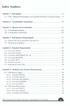 Índice Analítico Capítulo 1
Índice Analítico Capítulo 1
Essas duas questões serão estudadas nesta aula. Além delas, você vai ver quais erros podem ser cometidos na rebitagem e como poderá corrigi-los.
 A UU L AL A Rebites III Para rebitar peças, não basta você conhecer rebites e os processos de rebitagem. Se, por exemplo, você vai rebitar chapas é preciso saber que tipo de rebitagem vai ser usado - de
A UU L AL A Rebites III Para rebitar peças, não basta você conhecer rebites e os processos de rebitagem. Se, por exemplo, você vai rebitar chapas é preciso saber que tipo de rebitagem vai ser usado - de
CNC 8055 M. Solução de erros. Ref. 1310
 CNC 8055 M Solução de erros Todos os direitos reservados. Não se pode reproduzir nenhuma parte desta documentação, transmitir-se, transcrever-se, armazenar-se num sistema de recuperação de dados ou traduzir-se
CNC 8055 M Solução de erros Todos os direitos reservados. Não se pode reproduzir nenhuma parte desta documentação, transmitir-se, transcrever-se, armazenar-se num sistema de recuperação de dados ou traduzir-se
COLETOR DE DADOS. 1. Verificar ou alterar o modo de interface para avançado COLETOR DE DADOS
 COLETOR DE DADOS Objetivo O objetivo deste material é orientar o operador das colhedoras de Cana Série A8000 de como formatar e como operacionalizar o coletor de dados. Descrição O coletor de dados das
COLETOR DE DADOS Objetivo O objetivo deste material é orientar o operador das colhedoras de Cana Série A8000 de como formatar e como operacionalizar o coletor de dados. Descrição O coletor de dados das
CALDsoft7 - Software de planificação em caldeiraria
 CALDsoft7 - Software de planificação em caldeiraria Calculando uma peça com o CALDsoft7 É muito simples calcular uma peça com o CALDsoft7, basta seguir os passos apresentados abaixo: - Escolher a peça
CALDsoft7 - Software de planificação em caldeiraria Calculando uma peça com o CALDsoft7 É muito simples calcular uma peça com o CALDsoft7, basta seguir os passos apresentados abaixo: - Escolher a peça
SAMUO APP: MANUAL DO ADMINISTRADOR
 as novas tecnologias ao serviço do desenvolvimento de projectos w w w. i m a d i p. c o m CABO VERDE: REALIZAÇÃO DE UMA ACÇÃO- PILOTO PARA A MELHORIA DA GESTÃO NUM GABINETE TÉCNICO SELECCIONADO OFITEC
as novas tecnologias ao serviço do desenvolvimento de projectos w w w. i m a d i p. c o m CABO VERDE: REALIZAÇÃO DE UMA ACÇÃO- PILOTO PARA A MELHORIA DA GESTÃO NUM GABINETE TÉCNICO SELECCIONADO OFITEC
PASSO A PASSO MOVIE MAKER
 PASSO A PASSO MOVIE MAKER Nesta etapa, você deverá apresentar o programa e ajudá-los a montarem o filme. Veja como é fácil. Siga as instruções do passo-a-passo: DICA O que é o Movie Maker? Com o Microsoft
PASSO A PASSO MOVIE MAKER Nesta etapa, você deverá apresentar o programa e ajudá-los a montarem o filme. Veja como é fácil. Siga as instruções do passo-a-passo: DICA O que é o Movie Maker? Com o Microsoft
Sagômetro Digital. Manual de Instalação e Operação
 Manual de Instalação e Operação MANUAL DE INSTALAÇÃO E OPERAÇÃO APRESENTAÇÃO: Esse instrumento foi especialmente desenvolvido para realizar medições de Ságitas em Blocos Oftálmicos onde através de software
Manual de Instalação e Operação MANUAL DE INSTALAÇÃO E OPERAÇÃO APRESENTAÇÃO: Esse instrumento foi especialmente desenvolvido para realizar medições de Ságitas em Blocos Oftálmicos onde através de software
C.N.C. Programação Torno
 CNC Programação Torno Módulo III Aula 02 Funções auxiliares As funções auxiliares formam um grupo de funções que servem para complementar as informações transmitidas ao comando através das funções preparatórias
CNC Programação Torno Módulo III Aula 02 Funções auxiliares As funções auxiliares formam um grupo de funções que servem para complementar as informações transmitidas ao comando através das funções preparatórias
Microsoft Access 2010. Para conhecermos o Access, vamos construir uma BD e apresentar os conceitos necessários a cada momento
 Microsoft Access 2010 Para conhecermos o Access, vamos construir uma BD e apresentar os conceitos necessários a cada momento 1 Principais objetos do Access Tabelas Guardam a informação da BD (Base de Dados)
Microsoft Access 2010 Para conhecermos o Access, vamos construir uma BD e apresentar os conceitos necessários a cada momento 1 Principais objetos do Access Tabelas Guardam a informação da BD (Base de Dados)
MANUAL DE OPERAÇÃO INDICE GERAL: 1 - LIGAR MAQUIMA. 1.1 REFERÊNCIAR MAQUINA. 1.2 DESLIGAR MÁQUINA. 2 DESCRIÇÃO DO TECLADO. 3 - HANDLE (MANIVELA).
 MANUAL DE OPERAÇÃO INDICE GERAL: 1 - LIGAR MAQUIMA. 1.1 REFERÊNCIAR MAQUINA. 1.2 DESLIGAR MÁQUINA. 2 DESCRIÇÃO DO TECLADO. 3 - HANDLE (MANIVELA). 4 - PONTO ZERO PEÇA. 5 - PRESSET DE FERRAMENTA. 6 - EDIÇÃO
MANUAL DE OPERAÇÃO INDICE GERAL: 1 - LIGAR MAQUIMA. 1.1 REFERÊNCIAR MAQUINA. 1.2 DESLIGAR MÁQUINA. 2 DESCRIÇÃO DO TECLADO. 3 - HANDLE (MANIVELA). 4 - PONTO ZERO PEÇA. 5 - PRESSET DE FERRAMENTA. 6 - EDIÇÃO
Applets no Geogebra. Acesse os endereços dados a seguir e conheça exemplos de Applets. http://206.110.20.132/~dhabecker/geogebrahtml/index.
 Applets no Geogebra Sonia Regina Soares Ferreira UFBA Applet é um software aplicativo que é executado no contexto de outro programa. Os applets geralmente tem algum tipo de interface de usuário, ou fazem
Applets no Geogebra Sonia Regina Soares Ferreira UFBA Applet é um software aplicativo que é executado no contexto de outro programa. Os applets geralmente tem algum tipo de interface de usuário, ou fazem
MANUAL OPERAÇÃO FRESADORA PADRÃO
 V100 Página deixada em branco Intencionalmente pág.2 ÍNDICE Índice 1 - OPERAÇÃO MÁQUINA... 7 1.1 - INICIALIZAÇÃO... 7 1.2 - BUSCA DE REFERÊNCIA... 9 1.3. MODO MANUAL... 11 1.3.1 JOG... 11 1.3.2 MODO INCREMENTAL...
V100 Página deixada em branco Intencionalmente pág.2 ÍNDICE Índice 1 - OPERAÇÃO MÁQUINA... 7 1.1 - INICIALIZAÇÃO... 7 1.2 - BUSCA DE REFERÊNCIA... 9 1.3. MODO MANUAL... 11 1.3.1 JOG... 11 1.3.2 MODO INCREMENTAL...
Moldura Digital para Fotografias
 DENVER DPF 741 Manual do Utilizador Moldura Digital para Fotografias ATENÇÃO O cabo de alimentação com adaptador/dispositivo para desligar o aparelho deve estar facilmente acessível e deve poder ser desligado
DENVER DPF 741 Manual do Utilizador Moldura Digital para Fotografias ATENÇÃO O cabo de alimentação com adaptador/dispositivo para desligar o aparelho deve estar facilmente acessível e deve poder ser desligado
Manual do Sistema "Vida Controle de Contatos" Editorial Brazil Informatica
 Manual do Sistema "Vida Controle de Contatos" Editorial Brazil Informatica I Vida Controle de Contatos Conteúdo Part I Introdução 2 1 Vida Controle... de Contatos Pessoais 2 Part II Configuração 2 1 Configuração...
Manual do Sistema "Vida Controle de Contatos" Editorial Brazil Informatica I Vida Controle de Contatos Conteúdo Part I Introdução 2 1 Vida Controle... de Contatos Pessoais 2 Part II Configuração 2 1 Configuração...
Dicas para usar melhor o Word 2007
 Dicas para usar melhor o Word 2007 Quem está acostumado (ou não) a trabalhar com o Word, não costuma ter todo o tempo do mundo disponível para descobrir as funcionalidades de versões recentemente lançadas.
Dicas para usar melhor o Word 2007 Quem está acostumado (ou não) a trabalhar com o Word, não costuma ter todo o tempo do mundo disponível para descobrir as funcionalidades de versões recentemente lançadas.
Programação de um Robô Industrial
 Universidade de Aveiro - www.ua.pt Página 1 Programação de um Robô Industrial Universidade de Aveiro - www.ua.pt Página 2 1 Medidas de Segurança O primeiro capítulo é, por razões óbvias, dedicado à segurança.
Universidade de Aveiro - www.ua.pt Página 1 Programação de um Robô Industrial Universidade de Aveiro - www.ua.pt Página 2 1 Medidas de Segurança O primeiro capítulo é, por razões óbvias, dedicado à segurança.
Engrenagens II. Nesta aula trataremos da representação das. Conceitos básicos. Representação dos dentes. engrenagens no desenho técnico.
 A UU L AL A Engrenagens II Nesta aula trataremos da representação das engrenagens no desenho técnico. Introdução Conceitos básicos As engrenagens são representadas, nos desenhos técnicos, de maneira normalizada.
A UU L AL A Engrenagens II Nesta aula trataremos da representação das engrenagens no desenho técnico. Introdução Conceitos básicos As engrenagens são representadas, nos desenhos técnicos, de maneira normalizada.
PROCEDIMENTO PARA REPASSAR BACKUP s EM CNC s FAGOR 8035 / 8055 ATRAVÉS DO SOFTWARE FAGOR WINDNC. REVISÃO 2.0
 PROCEDIMENTO PARA REPASSAR BACKUP s EM CNC s FAGOR 8035 / 8055 ATRAVÉS DO SOFTWARE FAGOR WINDNC. REVISÃO 2.0 1 Ajustes dos parâmetros no CNC. 1.1 Explicações sobre parâmetros de Linha de Série 2 Software
PROCEDIMENTO PARA REPASSAR BACKUP s EM CNC s FAGOR 8035 / 8055 ATRAVÉS DO SOFTWARE FAGOR WINDNC. REVISÃO 2.0 1 Ajustes dos parâmetros no CNC. 1.1 Explicações sobre parâmetros de Linha de Série 2 Software
Desenhador de Escadas
 Desenhador de Escadas Designsoft Desenhador de Escadas-1 Desenhador de Escadas-2 Desenhador de Escadas O Desenhador de Escadas facilita o desenho e a localização de escadas personalizadas no seu projeto.
Desenhador de Escadas Designsoft Desenhador de Escadas-1 Desenhador de Escadas-2 Desenhador de Escadas O Desenhador de Escadas facilita o desenho e a localização de escadas personalizadas no seu projeto.
Apresentação. Nossa sugestão é que você experimente e não tenha medo de clicar!!!
 Apresentação Este manual é uma orientação para os participantes de cursos no ambiente Moodle do INSTITUTO PRISMA. Tem como objetivo orientar sobre as ações básicas de acesso e utilização do ambiente virtual
Apresentação Este manual é uma orientação para os participantes de cursos no ambiente Moodle do INSTITUTO PRISMA. Tem como objetivo orientar sobre as ações básicas de acesso e utilização do ambiente virtual
15 Computador, projeto e manufatura
 A U A UL LA Computador, projeto e manufatura Um problema Depois de pronto o desenho de uma peça ou objeto, de que maneira ele é utilizado na fabricação? Parte da resposta está na Aula 2, que aborda as
A U A UL LA Computador, projeto e manufatura Um problema Depois de pronto o desenho de uma peça ou objeto, de que maneira ele é utilizado na fabricação? Parte da resposta está na Aula 2, que aborda as
GeoMafra Portal Geográfico
 GeoMafra Portal Geográfico Nova versão do site GeoMafra Toda a informação municipal... à distância de um clique! O projecto GeoMafra constitui uma ferramenta de trabalho que visa melhorar e homogeneizar
GeoMafra Portal Geográfico Nova versão do site GeoMafra Toda a informação municipal... à distância de um clique! O projecto GeoMafra constitui uma ferramenta de trabalho que visa melhorar e homogeneizar
SIMULADO Windows 7 Parte V
 SIMULADO Windows 7 Parte V 1. O espaço reservado para a Lixeira do Windows pode ser aumentado ou diminuído clicando: a) Duplamente no ícone lixeira e selecionando Editar propriedades b) Duplamente no ícone
SIMULADO Windows 7 Parte V 1. O espaço reservado para a Lixeira do Windows pode ser aumentado ou diminuído clicando: a) Duplamente no ícone lixeira e selecionando Editar propriedades b) Duplamente no ícone
E ainda uma terceira com as opções deste último exemplo, em que a cor de fundo deve ser verdeescuro.
 E ainda uma terceira com as opções deste último exemplo, em que a cor de fundo deve ser verdeescuro. Atenção a cor de fundo deve estar definida no antes de criar a nova imagem. Comprovação do trabalho
E ainda uma terceira com as opções deste último exemplo, em que a cor de fundo deve ser verdeescuro. Atenção a cor de fundo deve estar definida no antes de criar a nova imagem. Comprovação do trabalho
Desenho e Projeto de tubulação Industrial
 Desenho e Projeto de tubulação Industrial Módulo I Aula 08 1. PROJEÇÃO ORTOGONAL Projeção ortogonal é a maneira que o profissional recebe o desenho em industrias, 1 onde irá reproduzi-lo em sua totalidade,
Desenho e Projeto de tubulação Industrial Módulo I Aula 08 1. PROJEÇÃO ORTOGONAL Projeção ortogonal é a maneira que o profissional recebe o desenho em industrias, 1 onde irá reproduzi-lo em sua totalidade,
Procedimento para reinstalação dos aplicativos da mesa multi-toque através da imagem do sistema.
 Procedimento para reinstalação dos aplicativos da mesa multi-toque através da imagem do sistema. 1) Materiais a serem utilizados - Para realizar este procedimento deve-se estar de posse dos seguintes itens:
Procedimento para reinstalação dos aplicativos da mesa multi-toque através da imagem do sistema. 1) Materiais a serem utilizados - Para realizar este procedimento deve-se estar de posse dos seguintes itens:
Desempenadeiras DPC-4 / DPC-5 MANUAL BÁSICO DO OPERADOR
 Desempenadeiras DPC-4 / DPC-5 MANUAL BÁSICO DO OPERADOR Baldan Máquinas e Equipamentos Ltda Fone: (6) 325-4 - Fax: 325-658 "INFORMAÇÕES TÉCNICAS" Mesas em ferro fundido frezadas muito precisas, com sistema
Desempenadeiras DPC-4 / DPC-5 MANUAL BÁSICO DO OPERADOR Baldan Máquinas e Equipamentos Ltda Fone: (6) 325-4 - Fax: 325-658 "INFORMAÇÕES TÉCNICAS" Mesas em ferro fundido frezadas muito precisas, com sistema
DIFERENÇAS ENTRE FUNÇÃO E BLOCO FUNCIONAL; CRIAÇÃO DE FUNÇÃO / BLOCO FUNCIONAL; UTILIZAÇÃO NO LADDER; EXEMPLO DE BLOCO FUNCIONAL;
 Boletim Técnico EP3 11/07 Utilizando Funções e Blocos Funcionais de usuário pelo software A1 19 de outubro de 2007 O objetivo deste boletim é mostrar como utilizar o recurso de Funções (Functions) e Blocos
Boletim Técnico EP3 11/07 Utilizando Funções e Blocos Funcionais de usuário pelo software A1 19 de outubro de 2007 O objetivo deste boletim é mostrar como utilizar o recurso de Funções (Functions) e Blocos
Office 365 Manual Outlook 365 Web Application
 Office 365 Manual Outlook 365 Web Application Requisitos para usar o Office 365: Ter instalado pelo menos a versão 7 do Internet Explorer, Mozilla Firefox 15, Google Chrome 21 ou Safari no Mac. O que é
Office 365 Manual Outlook 365 Web Application Requisitos para usar o Office 365: Ter instalado pelo menos a versão 7 do Internet Explorer, Mozilla Firefox 15, Google Chrome 21 ou Safari no Mac. O que é
Fluxo de trabalho do Capture Pro Software: Indexação de código de barras e separação de documentos
 Este procedimento corresponde ao fluxo de trabalho de Indexação de código de barras e de separação de documentos no programa de treinamento do Capture Pro Software. As etapas do procedimento encontram-se
Este procedimento corresponde ao fluxo de trabalho de Indexação de código de barras e de separação de documentos no programa de treinamento do Capture Pro Software. As etapas do procedimento encontram-se
Manual de Instalação... 2 RECURSOS DESTE RELÓGIO... 3 1 - REGISTRANDO O ACESSO... 4 1.1 Acesso através de cartão de código de barras:...
 0 Conteúdo Manual de Instalação... 2 RECURSOS DESTE RELÓGIO... 3 1 - REGISTRANDO O ACESSO... 4 1.1 Acesso através de cartão de código de barras:... 4 1.2 Acesso através do teclado (digitando a matrícula):...
0 Conteúdo Manual de Instalação... 2 RECURSOS DESTE RELÓGIO... 3 1 - REGISTRANDO O ACESSO... 4 1.1 Acesso através de cartão de código de barras:... 4 1.2 Acesso através do teclado (digitando a matrícula):...
PAINEL DE SENHAS RBSG4JE. Imagem ilustrativa do painel. Operação/Configuração Painel Eletrônico de Senhas / Guichê com jornal de mensagens.
 PAINEL DE SENHAS RBSG4JE Imagem ilustrativa do painel Operação/Configuração Painel Eletrônico de Senhas / Guichê com jornal de mensagens. Há basicamente dois modos de operação no Painel de Senhas: - Operação
PAINEL DE SENHAS RBSG4JE Imagem ilustrativa do painel Operação/Configuração Painel Eletrônico de Senhas / Guichê com jornal de mensagens. Há basicamente dois modos de operação no Painel de Senhas: - Operação
Manual do KSnapshot 2
 Richard J. Moore Robert L. McCormick Brad Hards Revisão: Lauri Watts Desenvolvimento: Richard J Moore Desenvolvimento: Matthias Ettrich Tradução: Marcus Gama Tradução: André Marcelo Alvarenga 2 Conteúdo
Richard J. Moore Robert L. McCormick Brad Hards Revisão: Lauri Watts Desenvolvimento: Richard J Moore Desenvolvimento: Matthias Ettrich Tradução: Marcus Gama Tradução: André Marcelo Alvarenga 2 Conteúdo
MANUAL DO USUÁRIO SORE Sistema Online de Reservas de Equipamento. Toledo PR. Versão 2.0 - Atualização 26/01/2009 Depto de TI - FASUL Página 1
 MANUAL DO USUÁRIO SORE Sistema Online de Reservas de Equipamento Toledo PR Página 1 INDICE 1. O QUE É O SORE...3 2. COMO ACESSAR O SORE... 4 2.1. Obtendo um Usuário e Senha... 4 2.2. Acessando o SORE pelo
MANUAL DO USUÁRIO SORE Sistema Online de Reservas de Equipamento Toledo PR Página 1 INDICE 1. O QUE É O SORE...3 2. COMO ACESSAR O SORE... 4 2.1. Obtendo um Usuário e Senha... 4 2.2. Acessando o SORE pelo
ÍNDICE 1 - Ciclo Fixo... 4 1.1 - Ciclo Fixo de Faceamento... 5 1.1.1 - Faceamento simples... 8 1.1.2 - Faceamento de perfil... 10 1.
 Ciclos de Torno ÍNDICE 1 - Ciclo Fixo... 4 1.1 - Ciclo Fixo de Faceamento... 5 1.1.1 - Faceamento simples... 8 1.1.2 - Faceamento de perfil... 10 1.2 - Ciclo Fixo de Desbaste... 15 1.2.1 - Desbaste simples...
Ciclos de Torno ÍNDICE 1 - Ciclo Fixo... 4 1.1 - Ciclo Fixo de Faceamento... 5 1.1.1 - Faceamento simples... 8 1.1.2 - Faceamento de perfil... 10 1.2 - Ciclo Fixo de Desbaste... 15 1.2.1 - Desbaste simples...
MANUAL DE UTILIZAÇÃO Aplicativo Controle de Estoque Desktop
 MANUAL DE UTILIZAÇÃO Aplicativo Controle de Estoque Desktop 1 1 INICIANDO O APLICATIVO PELA PRIMEIRA VEZ... 3 2 PÁGINA PRINCIPAL DO APLICATIVO... 4 2.1 INTERFACE INICIAL... 4 3 INICIANDO PROCESSO DE LEITURA...
MANUAL DE UTILIZAÇÃO Aplicativo Controle de Estoque Desktop 1 1 INICIANDO O APLICATIVO PELA PRIMEIRA VEZ... 3 2 PÁGINA PRINCIPAL DO APLICATIVO... 4 2.1 INTERFACE INICIAL... 4 3 INICIANDO PROCESSO DE LEITURA...
Educação Digital. A aplicação 20 Manual é um novo conceito de manual escolar. Mais motivador,
 A aplicação 20 Manual... 3 I... 3 1. Especificações técnicas... 3 1.1. Requisitos técnicos mínimos:... 3 II... 4 Começar a utilizar o 20 Manual... 4 1. Instalar o 20 Manual... 4 2. Criar uma conta no 20
A aplicação 20 Manual... 3 I... 3 1. Especificações técnicas... 3 1.1. Requisitos técnicos mínimos:... 3 II... 4 Começar a utilizar o 20 Manual... 4 1. Instalar o 20 Manual... 4 2. Criar uma conta no 20
Thunder Pro II Gold Edition Manual de operações v 8.7 Rev:b
 Thunder Pro II Gold Edition Manual de operações v 8.7 Rev:b Este manual foi escrito exclusivamente para o chip Thunder Pro II Gold e será atualizado juntamente com as atualizações do chip, portanto acesse
Thunder Pro II Gold Edition Manual de operações v 8.7 Rev:b Este manual foi escrito exclusivamente para o chip Thunder Pro II Gold e será atualizado juntamente com as atualizações do chip, portanto acesse
GUIA RÁPIDO DE PROGRAMAÇÃO (CNC PROTEO)
 GUIA RÁPIDO DE PROGRAMAÇÃO () MCS Engenharia 6/9/2012 Página 1 de 17 ÍNDICE 1 PROGRAMAÇÃO ISO (CÓDIGOS G)... 3 1.1 COORDENADAS ABSOLUTAS / INCREMENTAIS (G90 / G91)... 3 1.2 ORIGENS: ABSOLUTA (G53), PEÇA
GUIA RÁPIDO DE PROGRAMAÇÃO () MCS Engenharia 6/9/2012 Página 1 de 17 ÍNDICE 1 PROGRAMAÇÃO ISO (CÓDIGOS G)... 3 1.1 COORDENADAS ABSOLUTAS / INCREMENTAIS (G90 / G91)... 3 1.2 ORIGENS: ABSOLUTA (G53), PEÇA
O Windows 7 é um sistema operacional desenvolvido pela Microsoft.
 Introdução ao Microsoft Windows 7 O Windows 7 é um sistema operacional desenvolvido pela Microsoft. Visualmente o Windows 7 possui uma interface muito intuitiva, facilitando a experiência individual do
Introdução ao Microsoft Windows 7 O Windows 7 é um sistema operacional desenvolvido pela Microsoft. Visualmente o Windows 7 possui uma interface muito intuitiva, facilitando a experiência individual do
A4 Projeto Integrador e Lista de Jogos
 A4 Projeto Integrador e Lista de Jogos 1ª ETAPA PROJETO INTEGRADOR (2 pontos na A4) Como discutido em sala de aula, a disciplina de algoritmos I também fará parte do projeto integrador, para cada grupo
A4 Projeto Integrador e Lista de Jogos 1ª ETAPA PROJETO INTEGRADOR (2 pontos na A4) Como discutido em sala de aula, a disciplina de algoritmos I também fará parte do projeto integrador, para cada grupo
Arranque do FrontOffice
 TOUCH Arranque do FrontOffice O FrontOffice Touch-Screen do Gespos permite-nos criar várias páginas com uma grande variedade de botões. Esses botões poderão ser usados para chamar artigos e funções. O
TOUCH Arranque do FrontOffice O FrontOffice Touch-Screen do Gespos permite-nos criar várias páginas com uma grande variedade de botões. Esses botões poderão ser usados para chamar artigos e funções. O
MANUAL ZEDIT 32 Índice:
 MANUAL ZEDIT 32 Índice: Configuração Painel -------------------------------------------------------------------- 02 à 04 Criar Novo modelo Painel -------------------------------------------------------------
MANUAL ZEDIT 32 Índice: Configuração Painel -------------------------------------------------------------------- 02 à 04 Criar Novo modelo Painel -------------------------------------------------------------
Pesquisa e organização de informação
 Pesquisa e organização de informação Capítulo 3 A capacidade e a variedade de dispositivos de armazenamento que qualquer computador atual possui, tornam a pesquisa de informação um desafio cada vez maior
Pesquisa e organização de informação Capítulo 3 A capacidade e a variedade de dispositivos de armazenamento que qualquer computador atual possui, tornam a pesquisa de informação um desafio cada vez maior
Fluxo de trabalho do Capture Pro Software: Indexação de OCR e separação de documentos de código de correção
 Este procedimento corresponde ao fluxo de trabalho de Indexação de OCR com separação de código de correção no programa de treinamento do Capture Pro Software. As etapas do procedimento encontram-se na
Este procedimento corresponde ao fluxo de trabalho de Indexação de OCR com separação de código de correção no programa de treinamento do Capture Pro Software. As etapas do procedimento encontram-se na
Mancais. TECNÓLOGO EM MECATRÔNICA Elementos de Máquinas. Professor: André Kühl andre.kuhl@ifsc.edu.br
 Mancais TECNÓLOGO EM MECATRÔNICA Elementos de Máquinas Professor: André Kühl andre.kuhl@ifsc.edu.br Introdução à Mancais O mancal pode ser definido como suporte ou guia em que se apóia o eixo; No ponto
Mancais TECNÓLOGO EM MECATRÔNICA Elementos de Máquinas Professor: André Kühl andre.kuhl@ifsc.edu.br Introdução à Mancais O mancal pode ser definido como suporte ou guia em que se apóia o eixo; No ponto
b 1 Copyright 2008-2012 In9 Mídia Soluções Digitais Inc. All rights reserved.
 b 1 Conteúdo Capítulo 1... 3 Instalando o Neonews... 3 Neonews no Linux... 6 Capítulo 2... 7 Configurando o NeoNews... 7 Capítulo 3... 13 Teclas de Atalho do NeoNews Player... 13 2 Capítulo 1 Instalando
b 1 Conteúdo Capítulo 1... 3 Instalando o Neonews... 3 Neonews no Linux... 6 Capítulo 2... 7 Configurando o NeoNews... 7 Capítulo 3... 13 Teclas de Atalho do NeoNews Player... 13 2 Capítulo 1 Instalando
Programação de Robótica: Modo Circuitos Programados - Avançado -
 Programação de Robótica: Modo Circuitos Programados - Avançado - 1 Programação de Robótica: Modo Circuitos Programados - Avançado ATENÇÃO Lembramos que você poderá consultar o Manual de Referência do Software
Programação de Robótica: Modo Circuitos Programados - Avançado - 1 Programação de Robótica: Modo Circuitos Programados - Avançado ATENÇÃO Lembramos que você poderá consultar o Manual de Referência do Software
